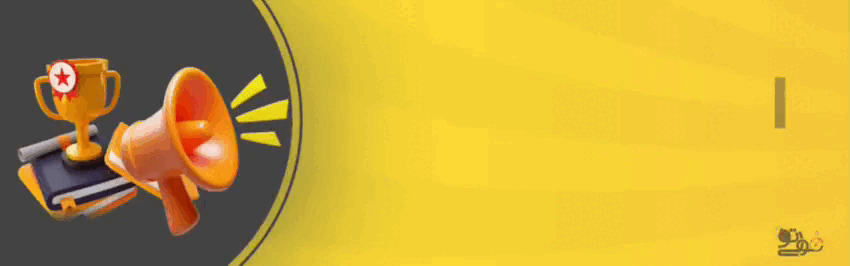اگر اخیراً شروع به استفاده از گوگل داک (Google Docs) کردهاید و از امکانات متعدد آن کمی گیج شدهاید، نگران نباشید. در این مقاله ای بازی، با معرفی ویژگیها و ترفندهایی ساده و کاربردی، به شما کمک خواهیم کرد تا این ابزار قدرتمند را بهتر بشناسید و از آن بهعنوان یک جایگزین عالی برای مایکروسافت ورد بهرهمند شوید.
گوگل داک چیست؟
گوگل داک یک واژهپرداز آنلاین و رایگان است که توسط گوگل عرضه شده و به عنوان رقیب نرمافزارهای آفیس مایکروسافت در دسترس قرار گرفته است. این ابزار بخشی از مجموعه نرمافزارهای اداری گوگل است که شامل گوگل شیتز (معادل اکسل) و گوگل اسلایدز (معادل پاورپوینت) نیز میشود.
گوگل داک بهصورت آنلاین عمل میکند و به شما این امکان را میدهد تا از هر دستگاهی با اتصال اینترنت و مرورگر وب به آن دسترسی داشته باشید. حتی اگر از دستگاههای موبایل استفاده میکنید، میتوانید با نصب اپلیکیشنهای مربوطه به راحتی از آن بهرهمند شوید. بهدلیل اینکه گوگل داک روی سرورهای گوگل اجرا میشود، بار پردازشی کمتری به دستگاه شما تحمیل میکند.
این ابزار از انواع مختلف فایلها مانند doc، .docx، .txt، .rtf و odt پشتیبانی میکند و امکان مشاهده و تبدیل فایلهای آفیس مایکروسافت از طریق گوگل درایو را فراهم میآورد. همچنین، از آنجا که گوگل داک یک سرویس آنلاین است، میتوانید اسناد خود را با دیگران به اشتراک بگذارید و همزمان با دیگران روی یک سند کار کنید، تغییرات را مشاهده کنید و بازبینیها و پیشنهادات مختلف را به راحتی انجام دهید.
ایجاد حساب کاربری
برای استفاده از گوگل داک، اولین چیزی که نیاز دارید یک حساب کاربری گوگل، یعنی یک حساب جیمیل (gmail@) است. اگر قبلاً حساب جیمیل دارید، میتوانید مستقیماً به بخش بعدی مقاله بروید. اما اگر حساب کاربری ندارید، نگران نباشید؛ شما میتوانید به راحتی و با چند مرحله ساده یک حساب گوگل بسازید تا دسترسی به سرویس گوگل داک را داشته باشید.
برای این کار، به صفحه ساخت حساب کاربری گوگل (+) مراجعه کنید و روی گزینه “Create Account” کلیک کرده و سپس گزینه “For Myself” را انتخاب کنید.
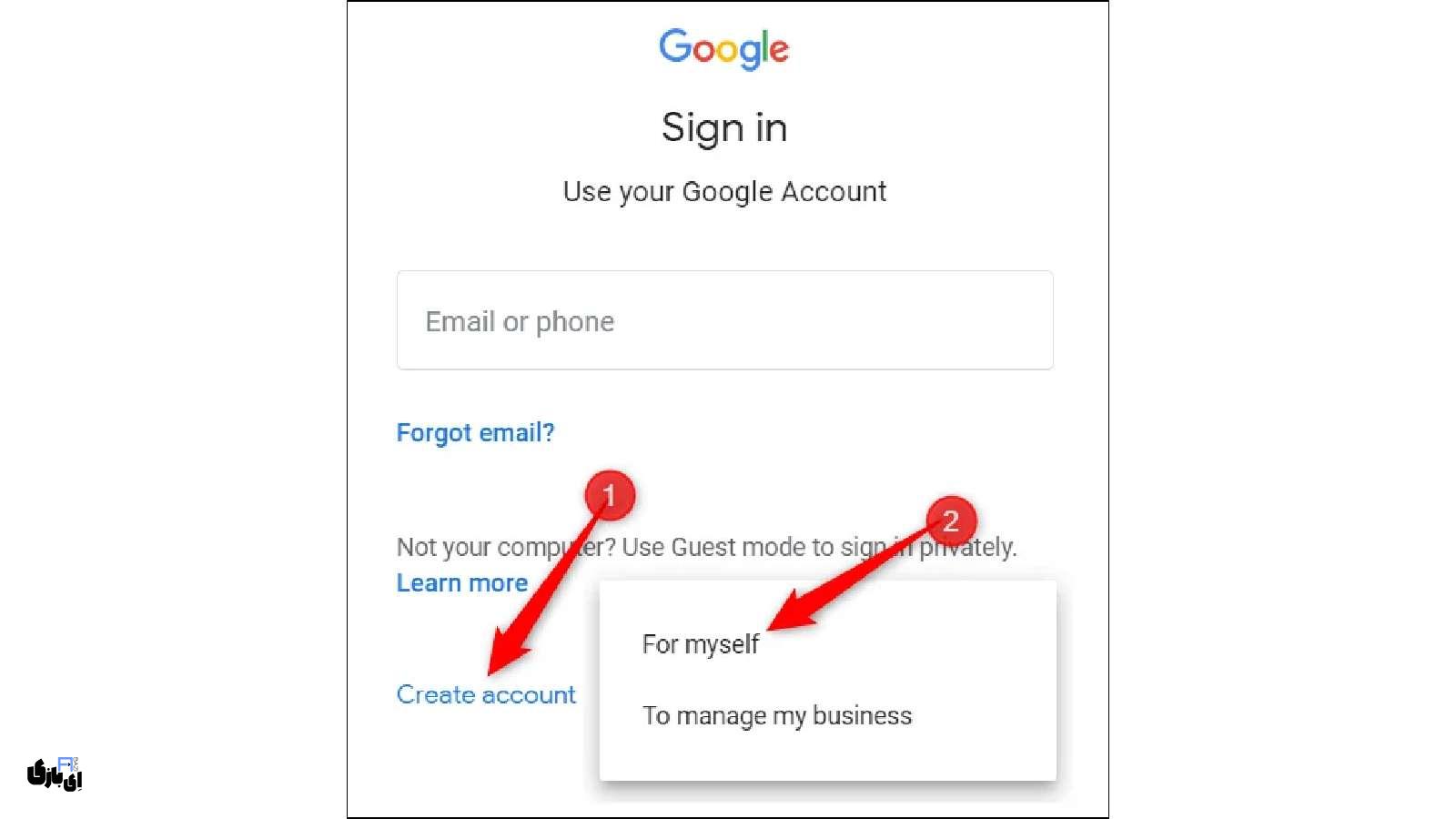
در صفحه بعدی، باید اطلاعاتی مانند نام، نام خانوادگی، نام کاربری و رمز عبور خود را وارد کنید تا حساب کاربری جدیدتان ساخته شود.

علاوه بر این، باید شماره تلفن خود را تأیید کنید تا گوگل اطمینان حاصل کند که شما یک انسان هستید و نه یک ربات.
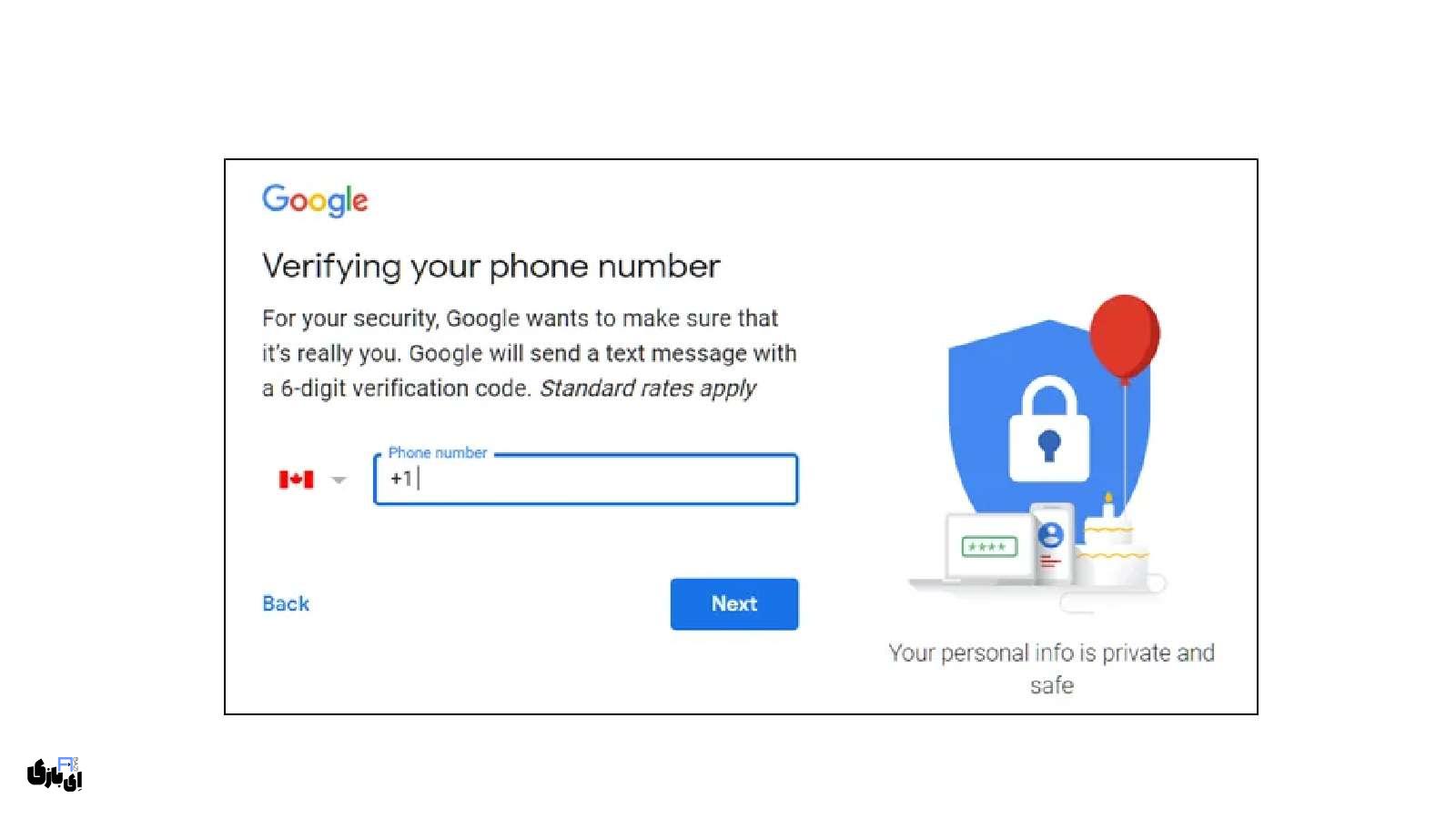
بعد از تأیید شماره تلفن، در صفحات بعدی باید اطلاعاتی مانند آدرس ایمیل بازیابی، تاریخ تولد و جنسیت خود را وارد کنید. همچنین، باید با “بیانیه حریم خصوصی” و “شرایط استفاده” سرویسهای گوگل موافقت کنید.
ایجاد سند خالی
حالا که حساب کاربری گوگل دارید، وقت آن رسیده که اولین سند گوگل داک خود را بسازید. به وبسایت گوگل داک (+) بروید و نشانگر موس خود را روی آیکون رنگارنگ + در گوشه پایین-راست صفحه ببرید.
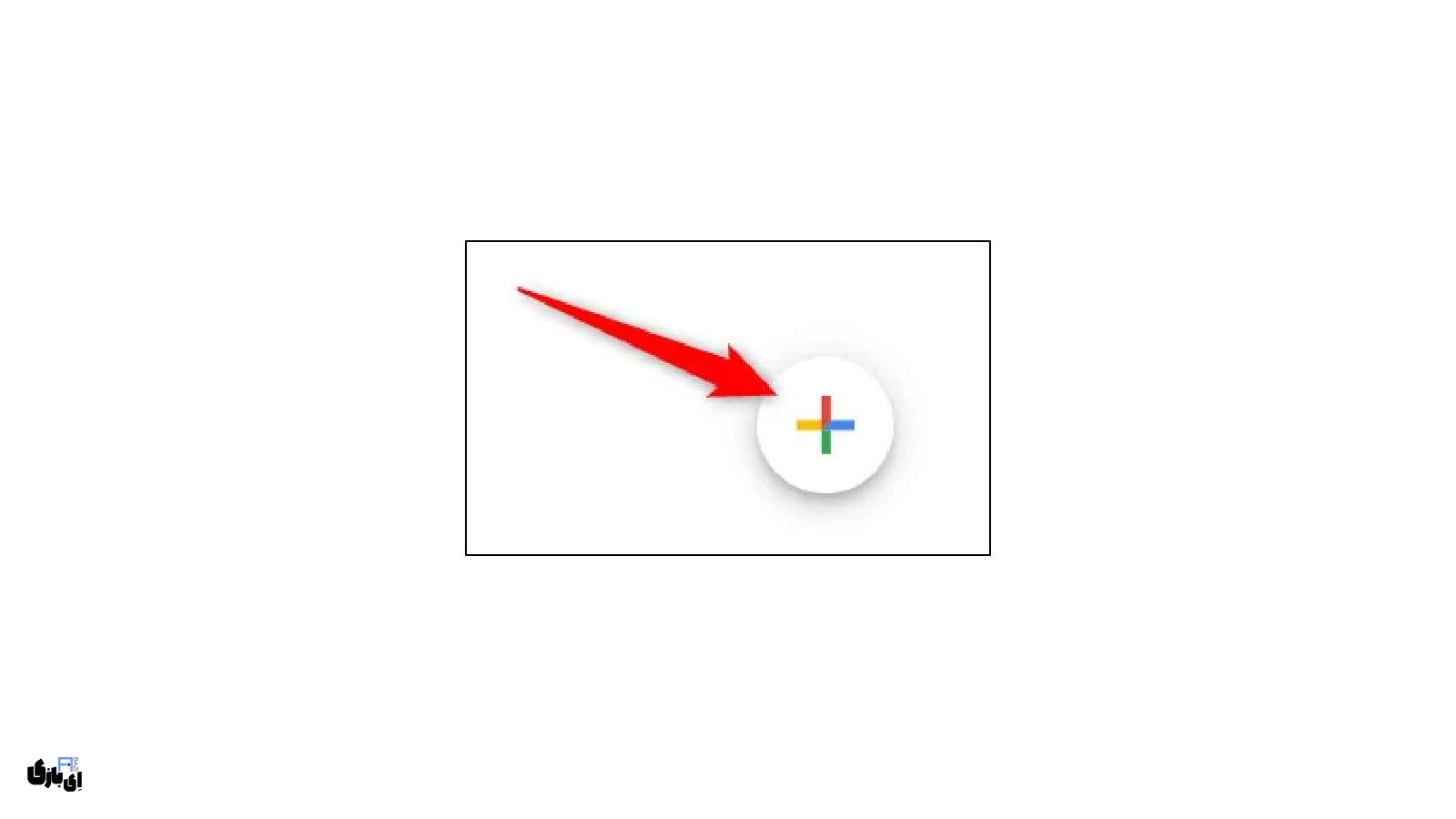
چنان که میبینید این آیکون به شکل یک آیکون مداد آبی درمیآید. در ادامه روی آن کلیک کنید.
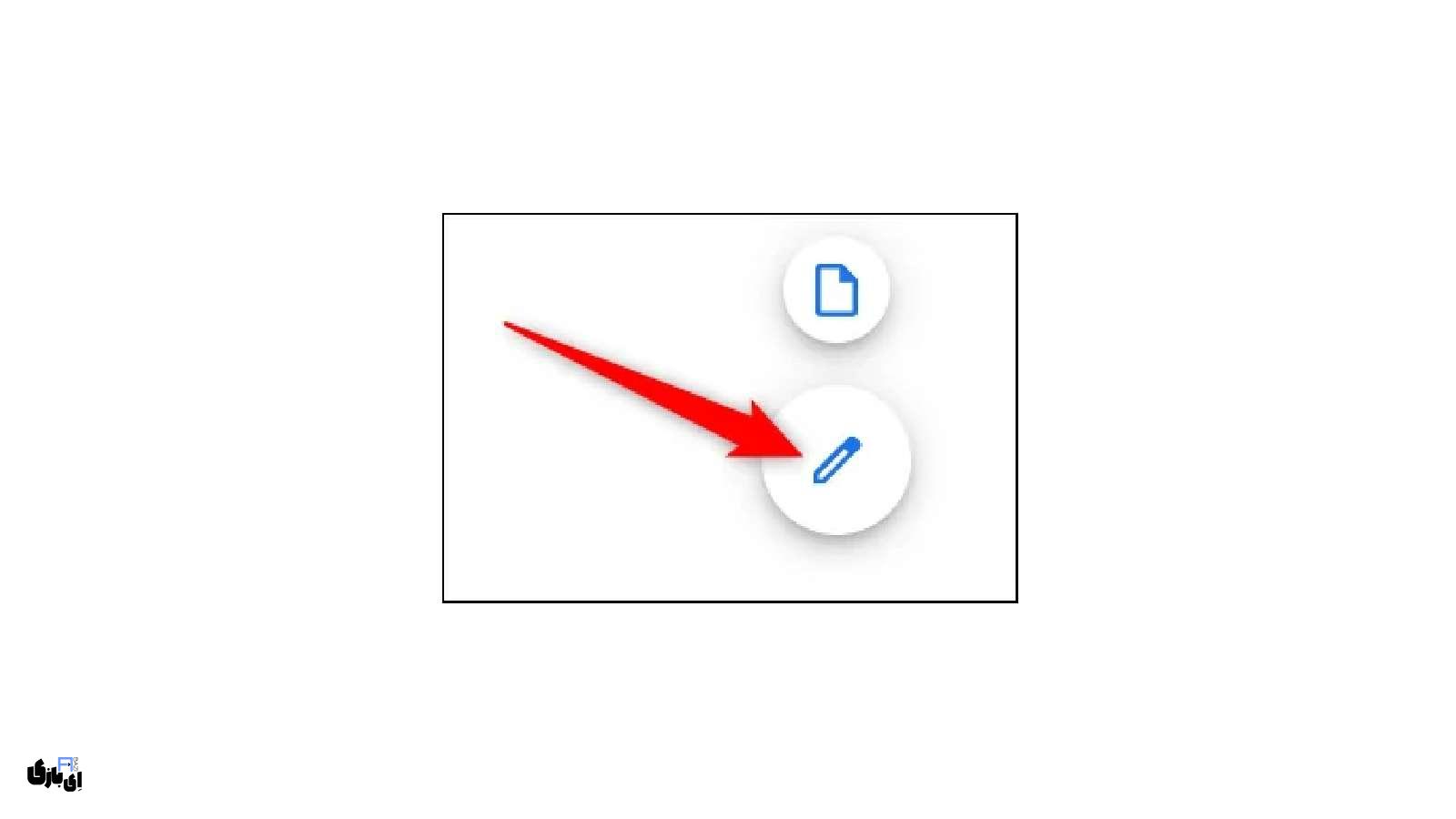
نکته برای کاربران کروم: اگر از مرورگر گوگل کروم استفاده میکنید، کافیست عبارت docs.new را در نوار آدرس وارد کرده و اینتر بزنید تا به طور خودکار یک سند جدید و خالی در گوگل داک باز شود.
وارد کردن فایل ورد به گوگل داک
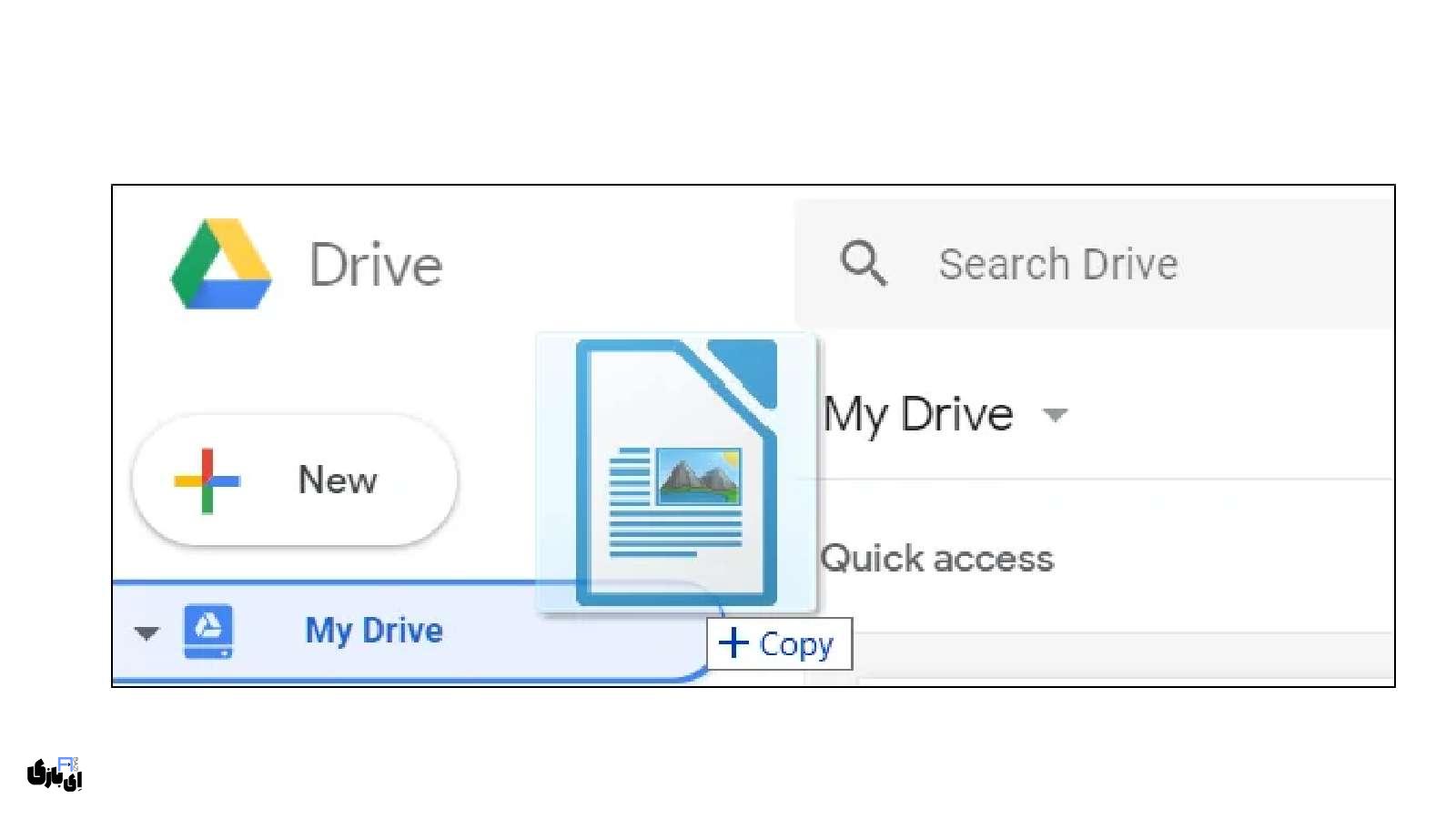
حتی اگر تازه با گوگل داک آشنا شدهاید، احتمالاً مجموعهای از فایلهای مایکروسافت ورد دارید که میخواهید در گوگل داک از آنها استفاده کنید. در این صورت، میتوانید فایلهای ورد خود را قبل از مشاهده آنها آپلود کنید. اگرچه ممکن است برخی از ویژگیها و قالببندیهای پیشرفته سندهای ورد در گوگل داک بهطور کامل پشتیبانی نشوند، اما بهطور کلی عملکرد خوبی دارد.
برای آپلود یک سند ورد، میتوانید از گوگل داک یا گوگل درایو استفاده کنید. در هر دو روش، امکان کشیدن و رها کردن فایل از کامپیوتر به مرورگر وب و آپلود آن به راحتی وجود دارد. گوگل درایو محل ذخیرهسازی تمامی فایلهای آپلود شده است، اما برای راحتی بیشتر، زمانی که به صفحه اصلی گوگل داک میروید، فقط فایلهای با فرمت سند نمایش داده میشود.
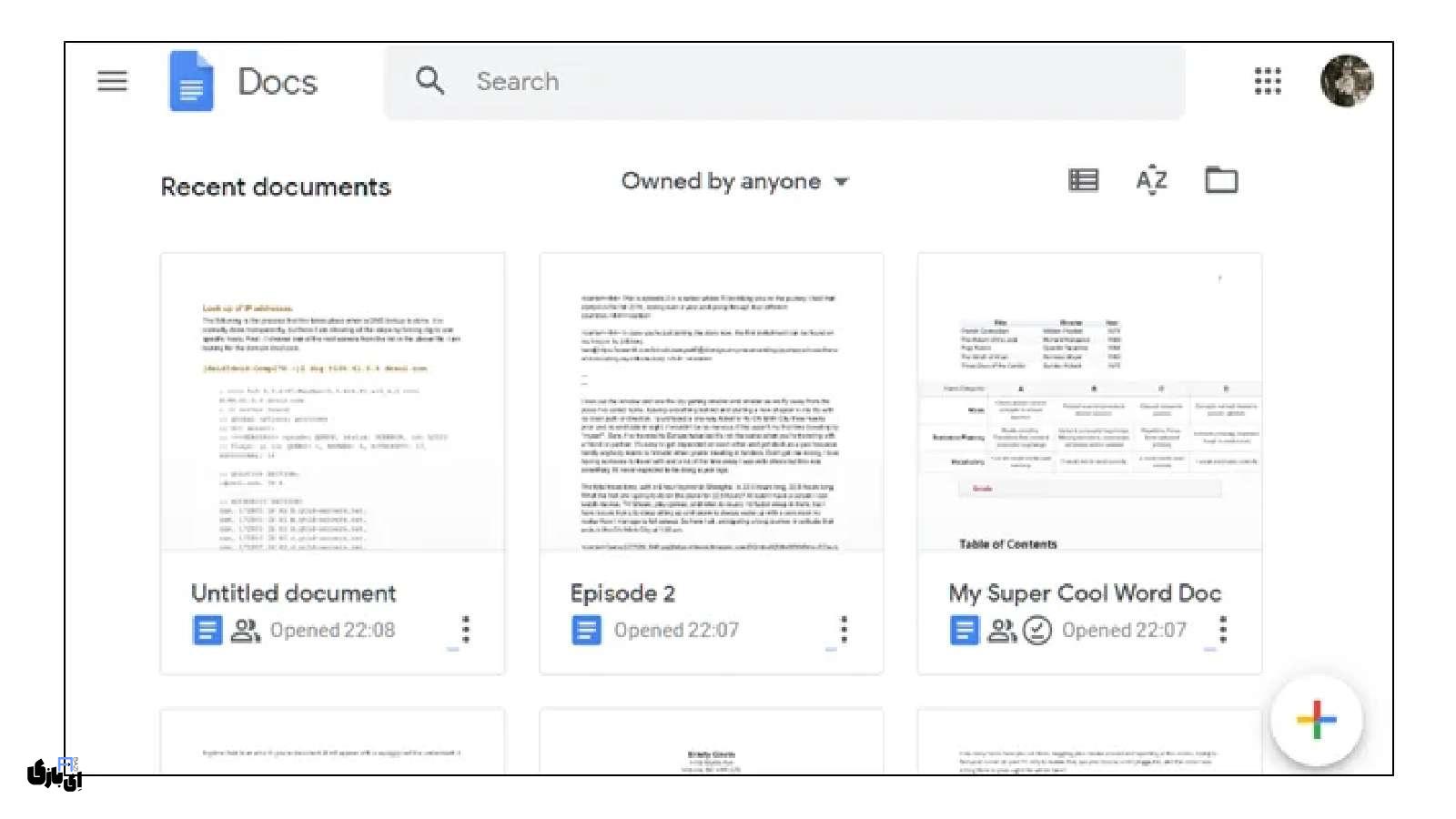
در صفحه اصلی گوگل داک، بر روی آیکون پوشه که در گوشه بالای سمت راست قرار دارد کلیک کنید و سپس به بخش “Upload” بروید.
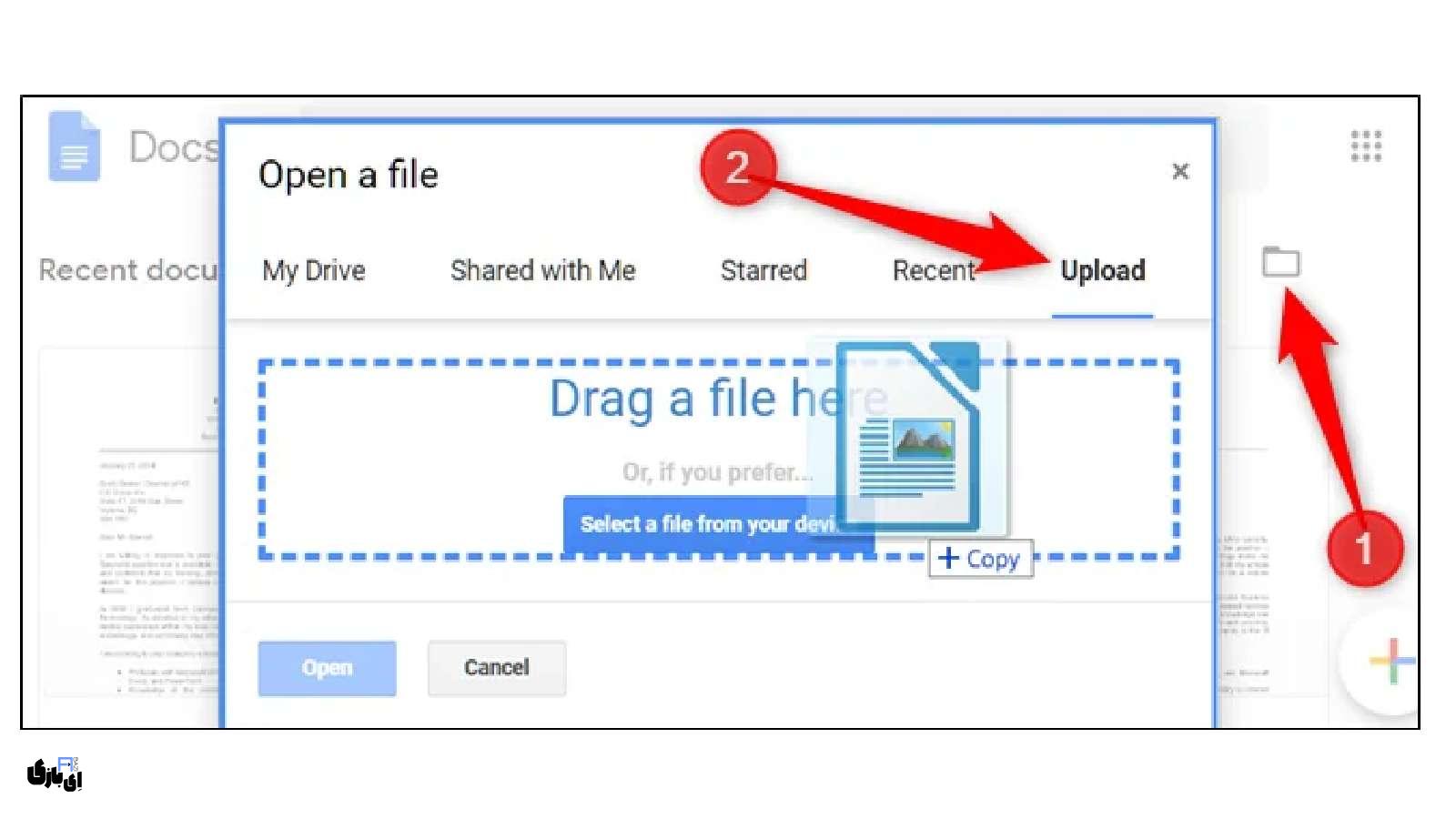
پس از آپلود فایل ورد، گوگل داک به طور خودکار آن را باز میکند و شما میتوانید بلافاصله شروع به ویرایش، اشتراکگذاری و همکاری با دیگران کنید. برای باز کردن سند وردی که قصد دارید آن را ویرایش کنید، کافیست در صفحه اصلی گوگل داک روی حرف آبی “W” که کنار نام فایل ظاهر میشود کلیک کنید.
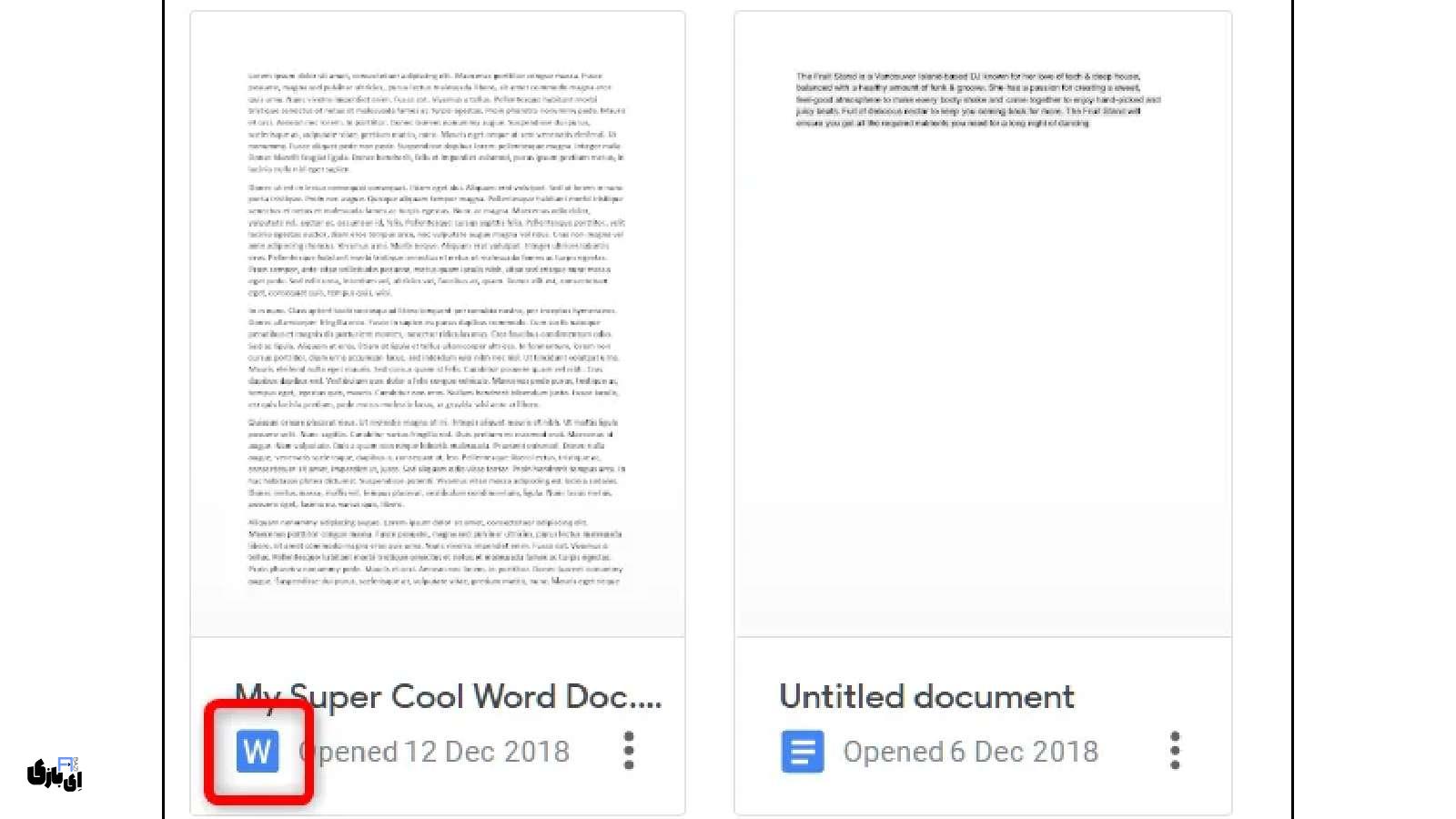
بدین ترتیب، شما میتوانید تصمیم بگیرید که فایل را فقط مشاهده کنید یا اجازه ویرایش آن را نیز داشته باشید.
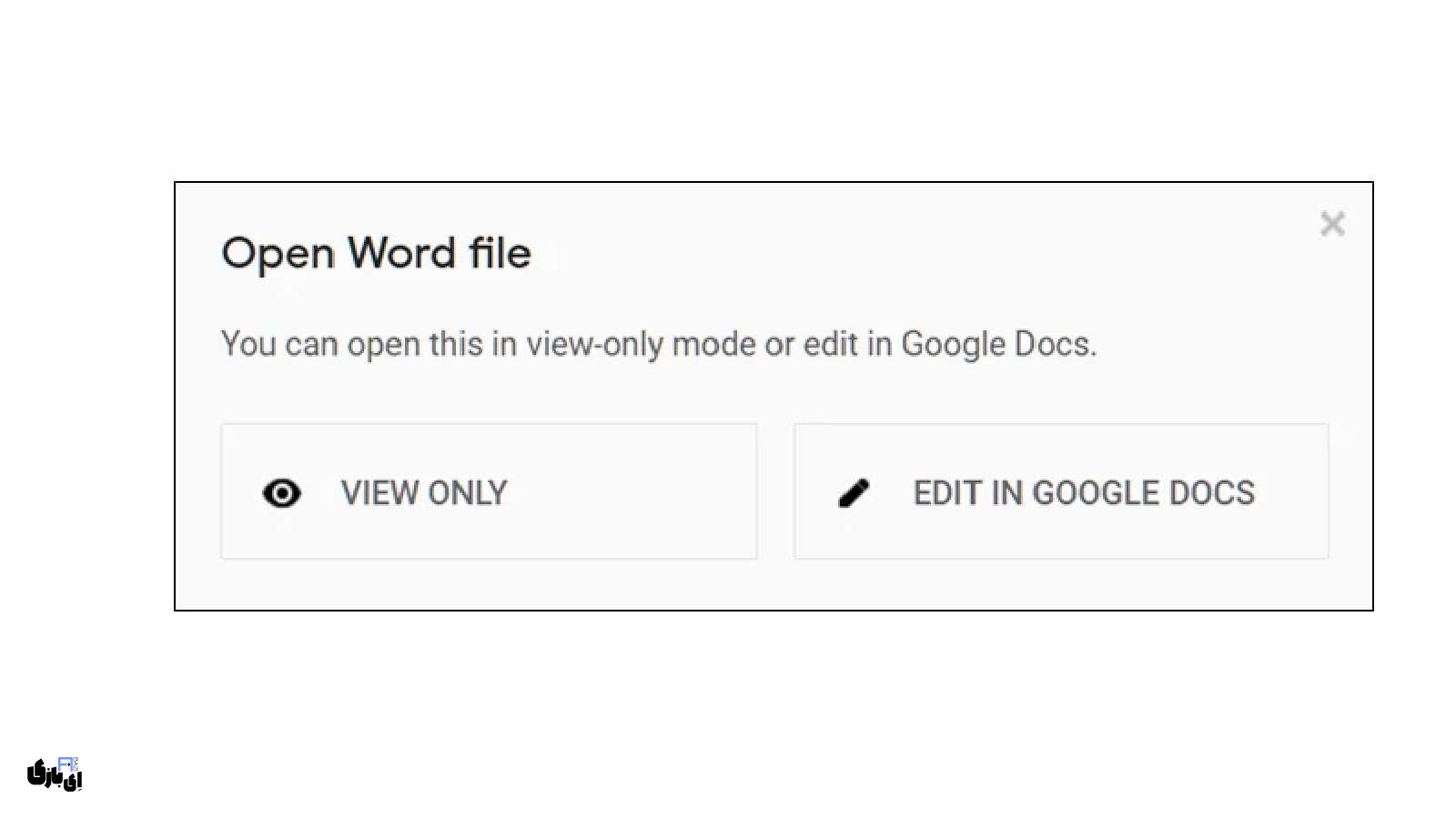
پس از اتمام کار با سند، میتوانید آن را در فرمتهای مختلف مانند DOCX، PDF، ODT، TXT، HTML یا EPUB دانلود کنید. برای این کار، به مسیر File > Download بروید و سپس فرمت مورد نظر خود را انتخاب کنید تا فایل بهطور مستقیم در محل ذخیرهسازی مرورگر شما دانلود شود.
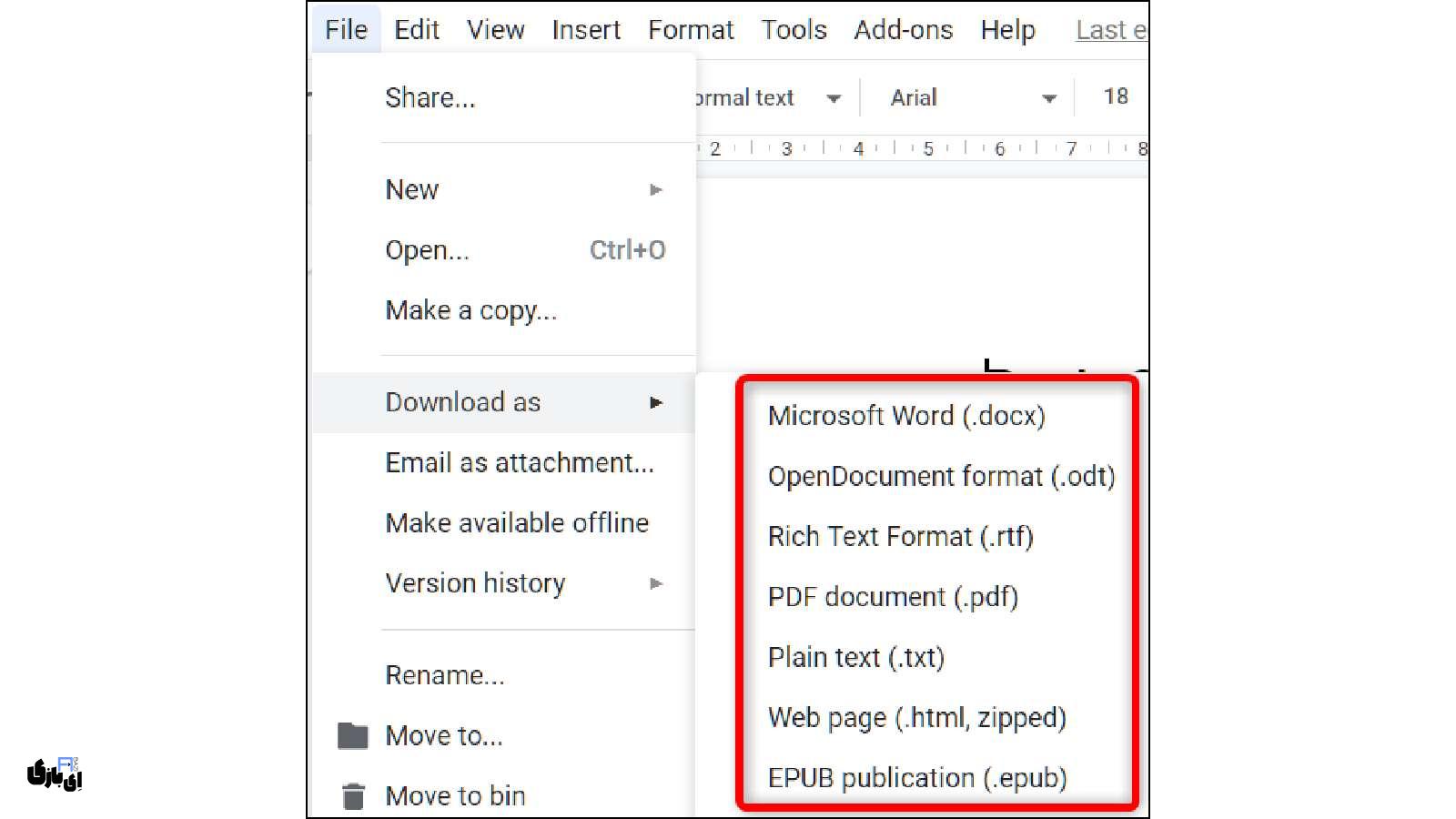
بررسی غلطهای املایی در گوگل داک
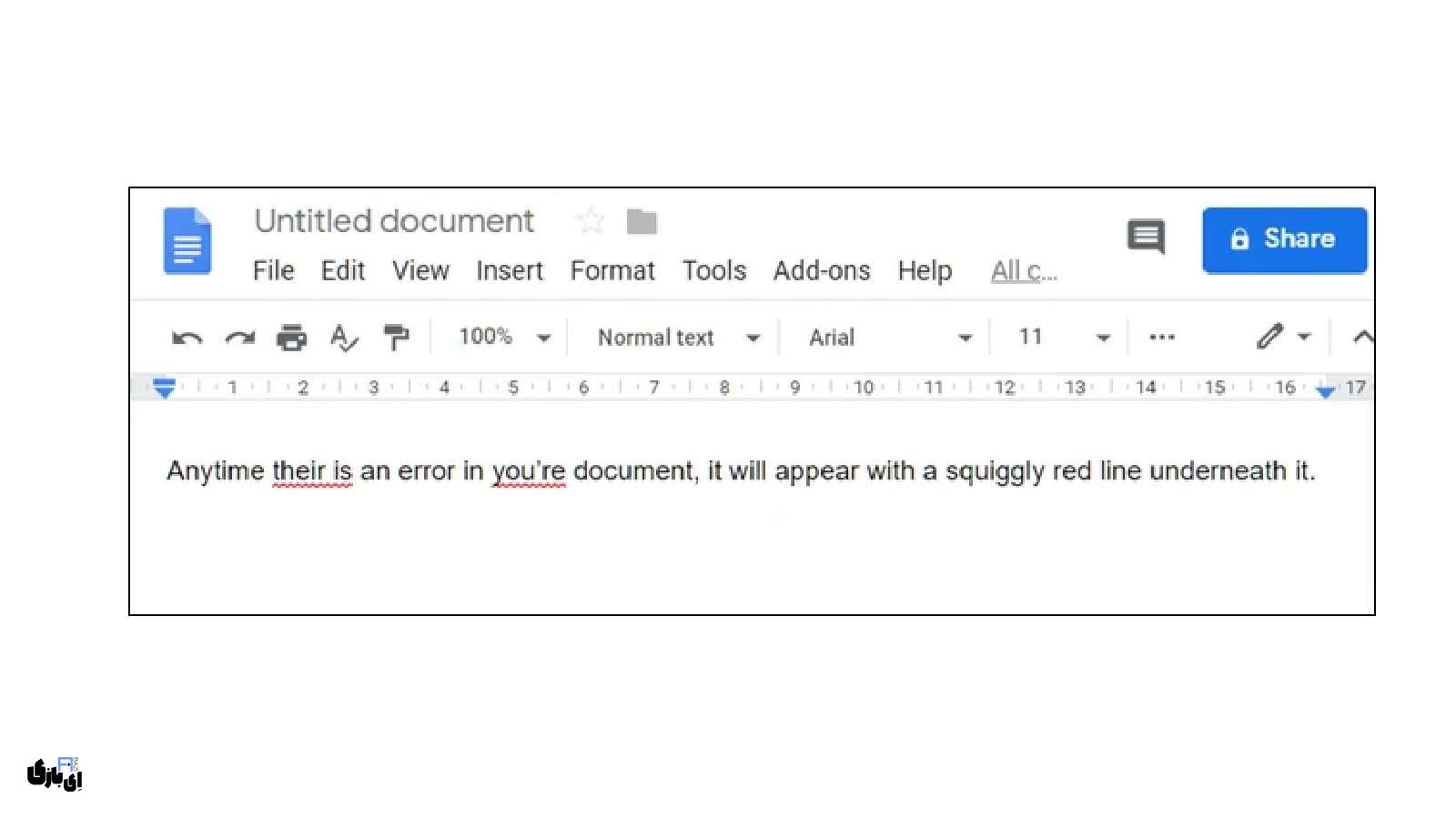
حالا که چند سند آماده دارید، وقت آن رسیده که از صحت املا و گرامر متن اطمینان حاصل کنید. گوگل داک دارای ابزار غلطگیری است که همیشه در حال بررسی متن شماست. هر زمانی که اشتباهی در نوشتار داشته باشید، آن را با خط قرمز زیرکشی شده نشان میدهد و از شما میخواهد آن را اصلاح کنید.
این ویژگی بهطور پیشفرض فعال است، اما اگر فعال نبود، میتوانید از منوی Tools > Spelling > Underline Errors برای روشن کردن آن استفاده کنید.
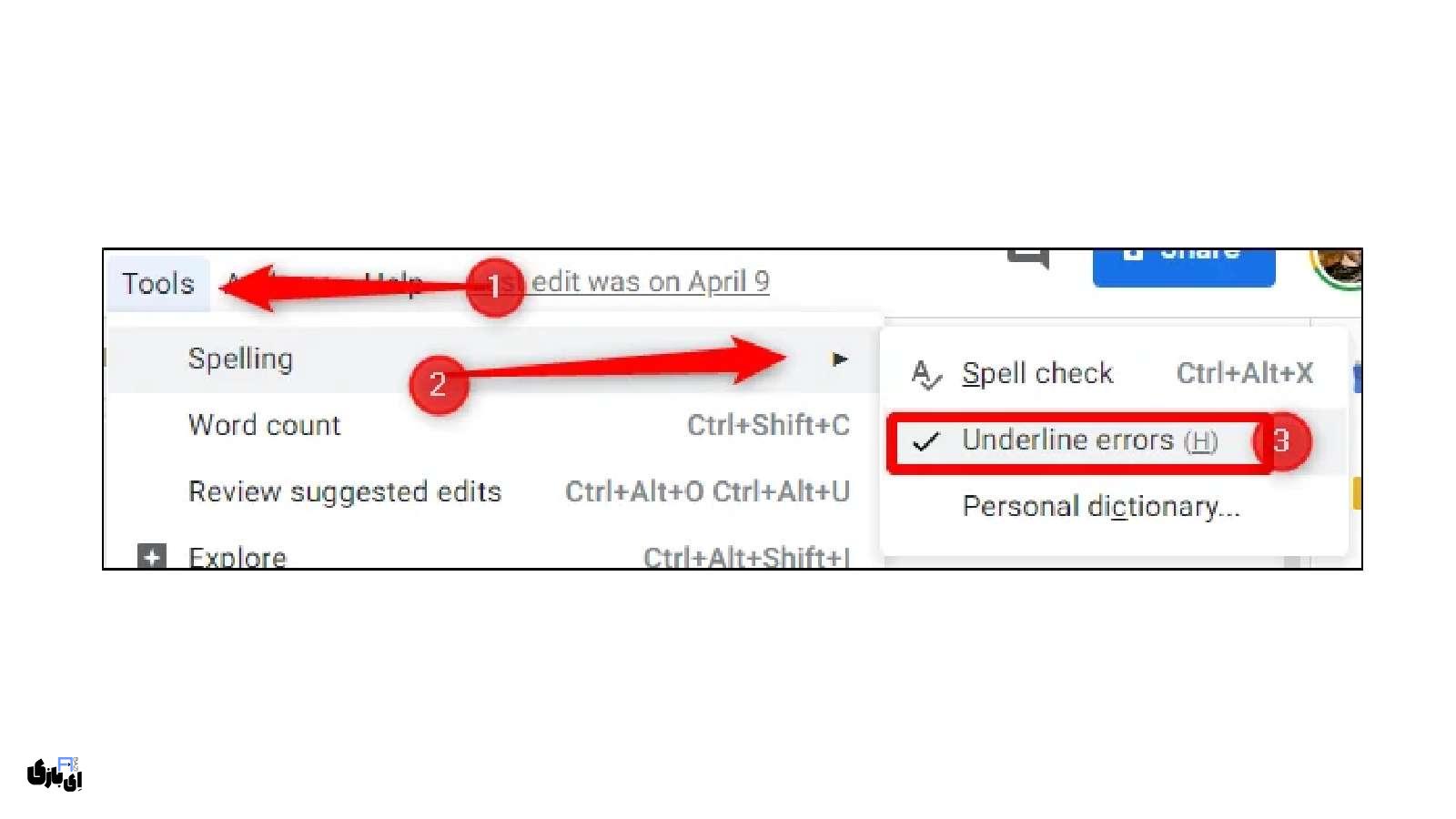
برای مشاهده اصلاحات و پیشنهادات غلطها، کافیست روی کلمهای که زیر آن خط قرمز کشیده شده، راستکلیک کنید. همچنین میتوانید از کلیدهای میانبر Ctrl+Alt+X (یا در مک از Command+Alt+X) استفاده کنید تا ابزار بررسی غلطهای املایی و گرامری باز شود.
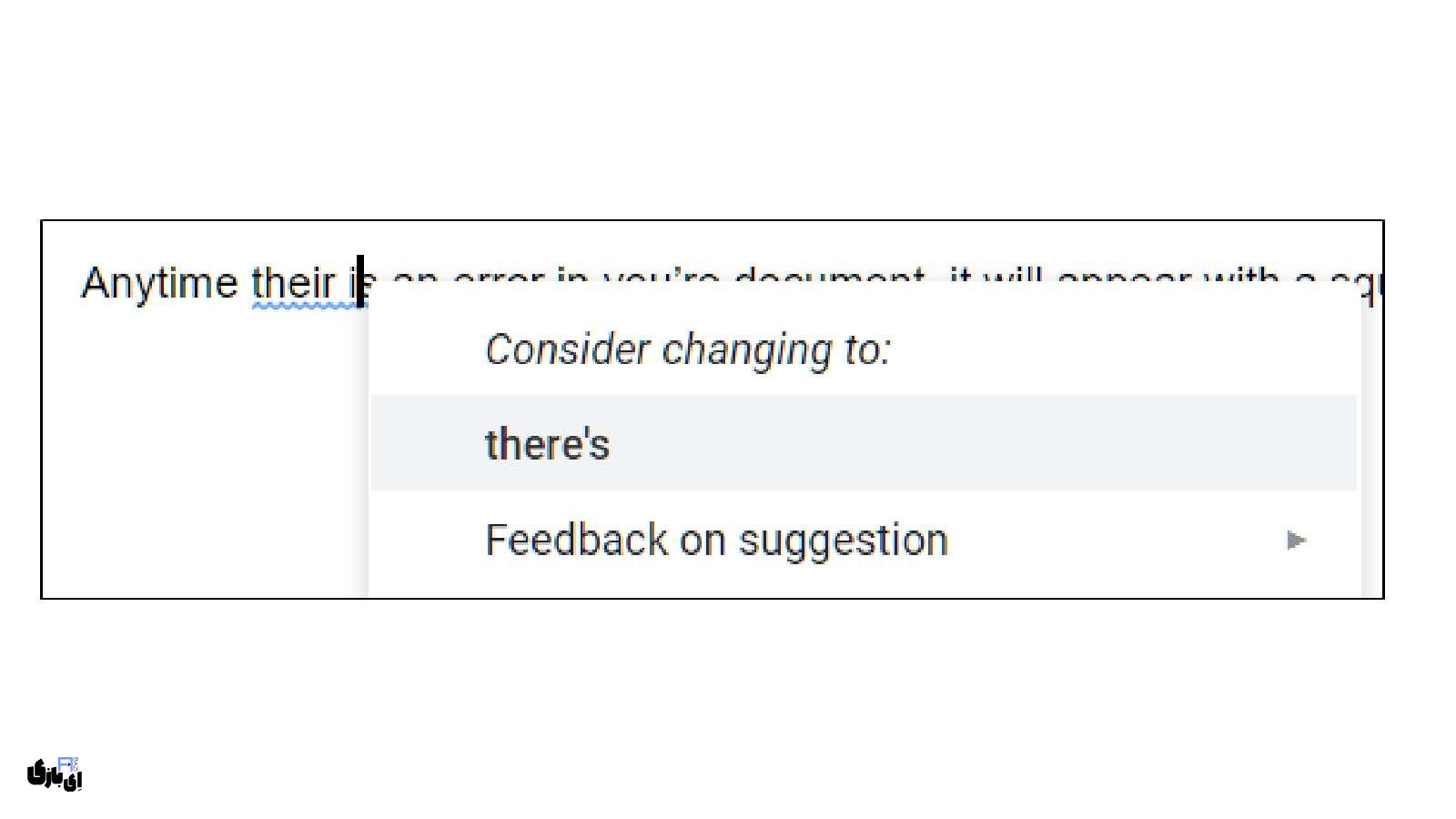
روش دیگر برای دسترسی به ابزار بررسی غلطها، کلیک بر روی آیکونی است که شکل A به همراه یک تیک را نشان میدهد. این آیکون ابزار را فعال کرده و سند را برای شناسایی اشتباهات املایی و گرامری بررسی میکند.
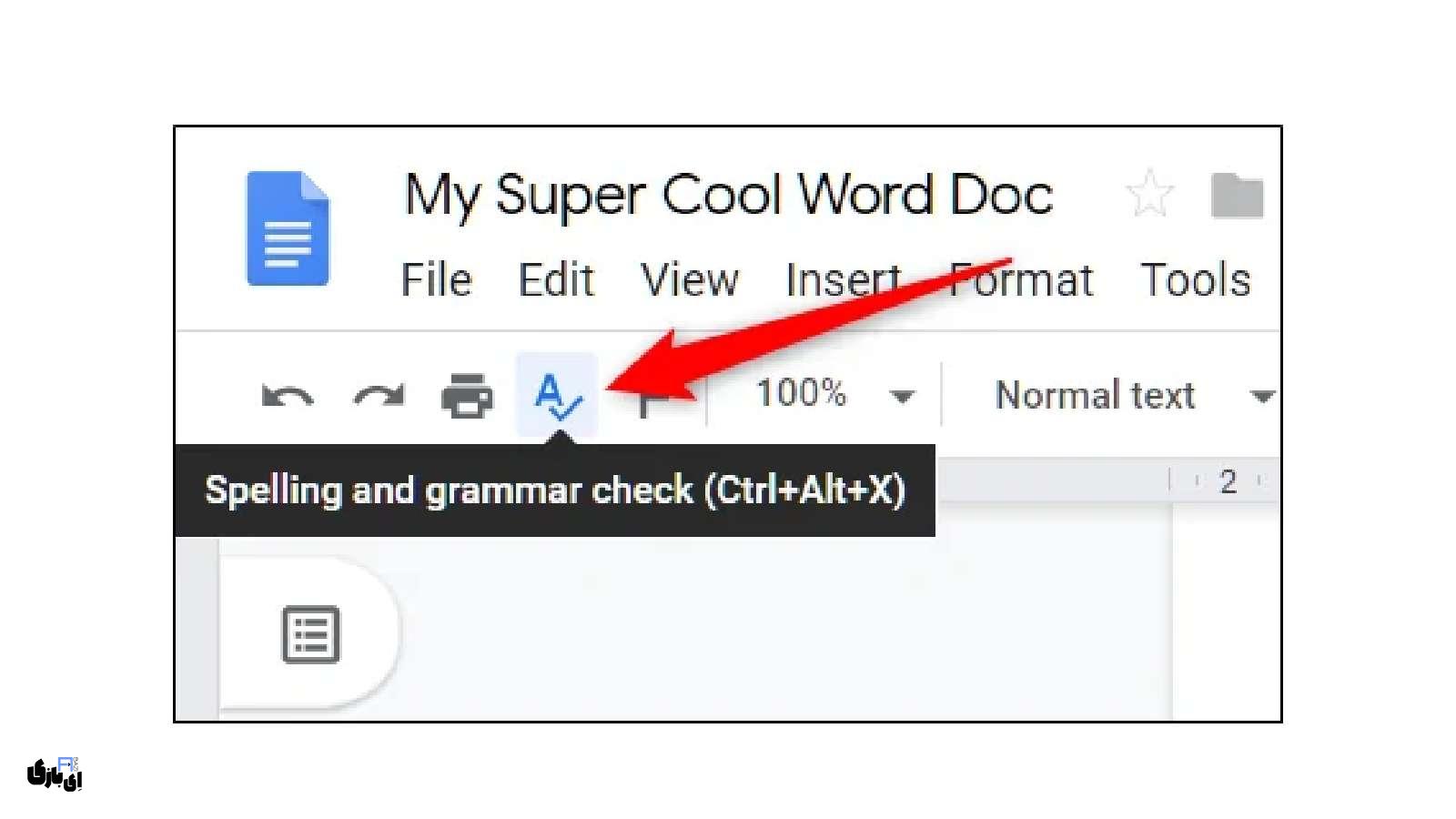
پیشنهاد یک ویرایش روی یک سند
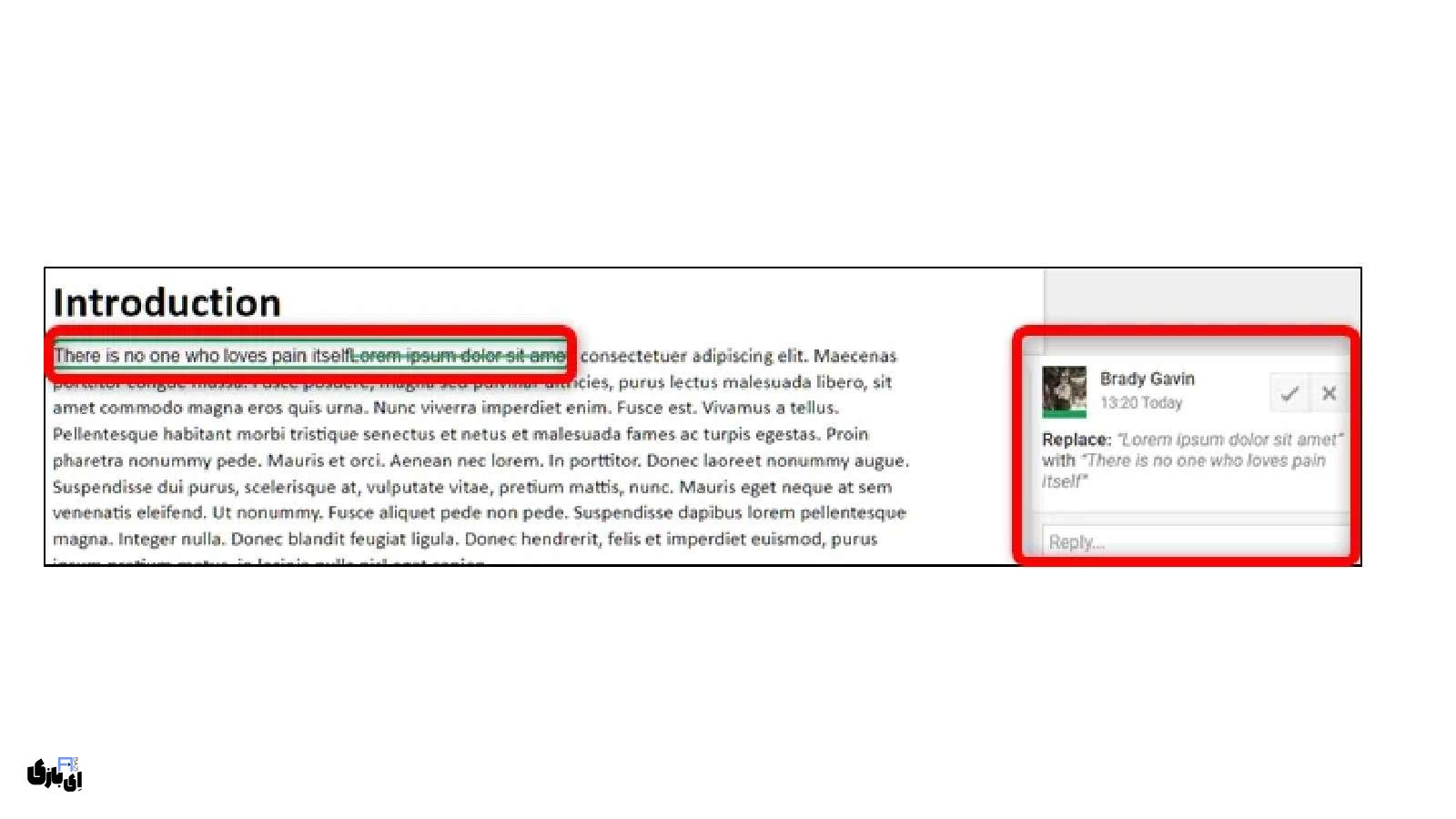
اگر شما مالک سندی هستید و میخواهید همکارانتان تنها تغییرات پیشنهادی را روی فایل اعمال کنند و نتوانند مستقیماً آن را ویرایش کنند، میتوانید دسترسیها را روی حالت «Suggestions» (پیشنهادها) تنظیم کنید. اینگونه، دیگران میتوانند بدون نگرانی از اعمال تغییرات مستقیم، ویرایشهای خود را پیشنهاد دهند. هر بار که همکار شما یک تغییر پیشنهاد دهد، یک اعلان ایمیلی در خصوص آن دریافت میکنید و میتوانید تصمیم بگیرید که تغییرات را بپذیرید یا رد کنید.
برای بررسی وضعیت کنونی سند، به بخش بالای راست پنجره سند نگاه کنید. اگر عبارت «Suggesting» را دیدید، یعنی تنظیمات به درستی انجام شده است. در صورتی که عبارتهای «Editing» یا «Suggesting» را مشاهده کردید، کافیست روی آن کلیک کرده و گزینه «Suggesting» را انتخاب کنید.
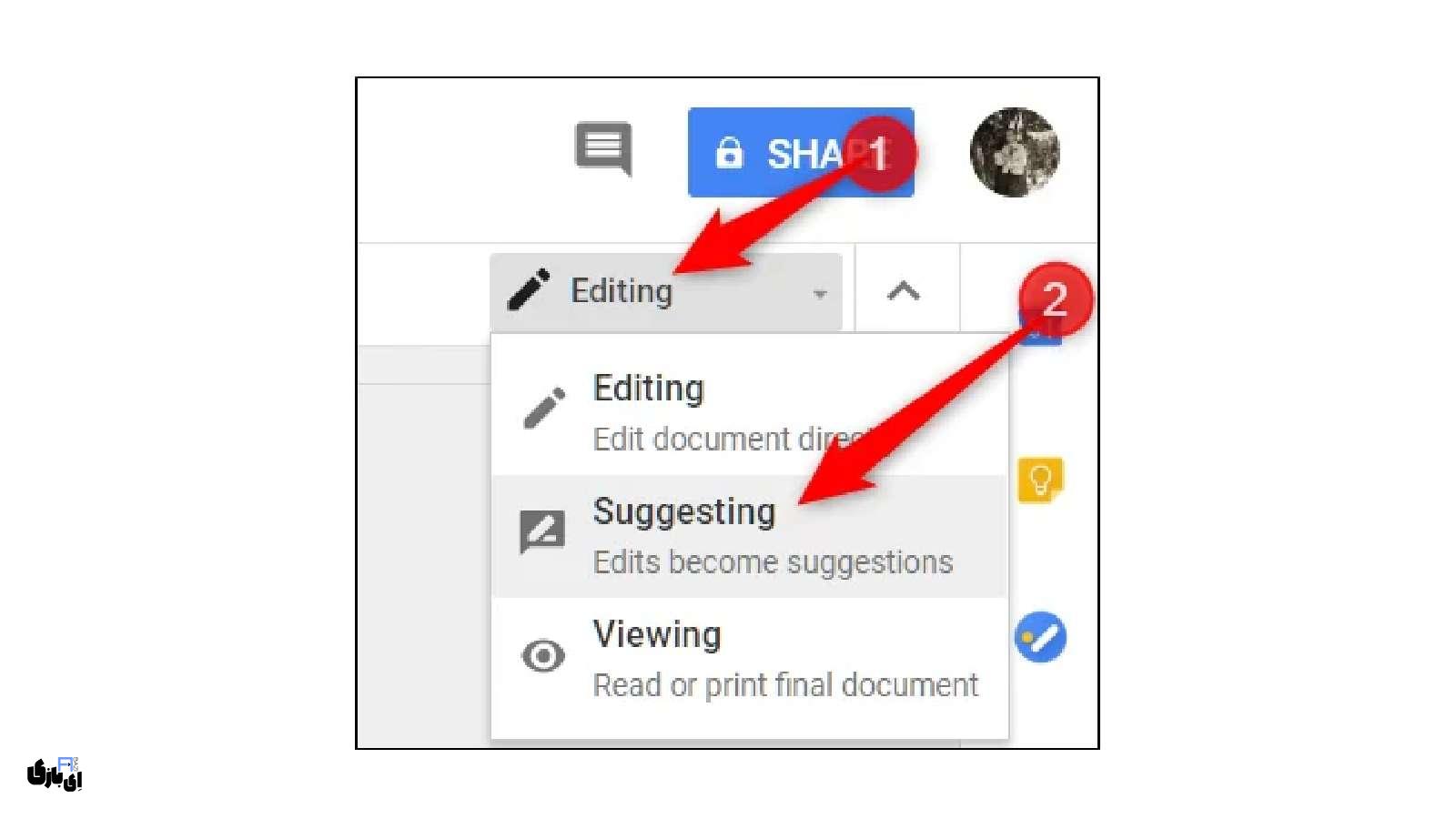
مشاهده تعداد کلمه و صفحه
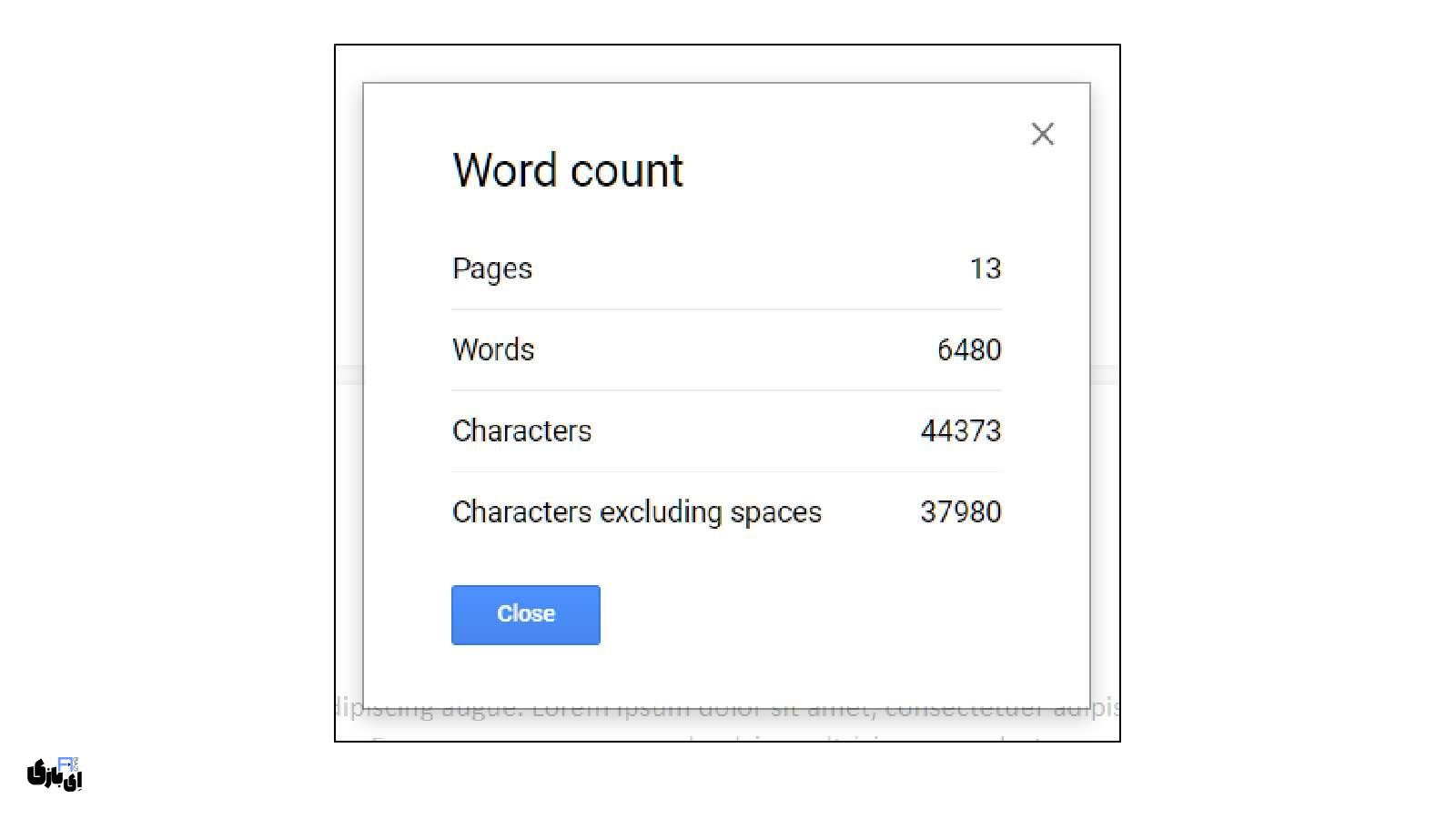
گوگل داک بهطور پیشفرض تعداد کلمات یا صفحات یک سند را نمایش نمیدهد، اما این کار به سادگی قابل انجام است. اگر نیاز دارید محدودیتی برای سند خود تعیین کنید یا بخواهید بدانید تا کجا پیش رفتهاید، میتوانید تعداد صفحات را مشاهده کنید. همچنین، میتوانید یک بخش خاص از متن را هایلایت کرده و تعداد کلمات آن بخش را بررسی کنید.
برای مشاهده تعداد کلمات یا صفحات، به مسیر Tools > Word Count بروید یا از کلیدهای میانبر Ctrl+Shift+C (در مک Command+Shift+C) استفاده کنید.
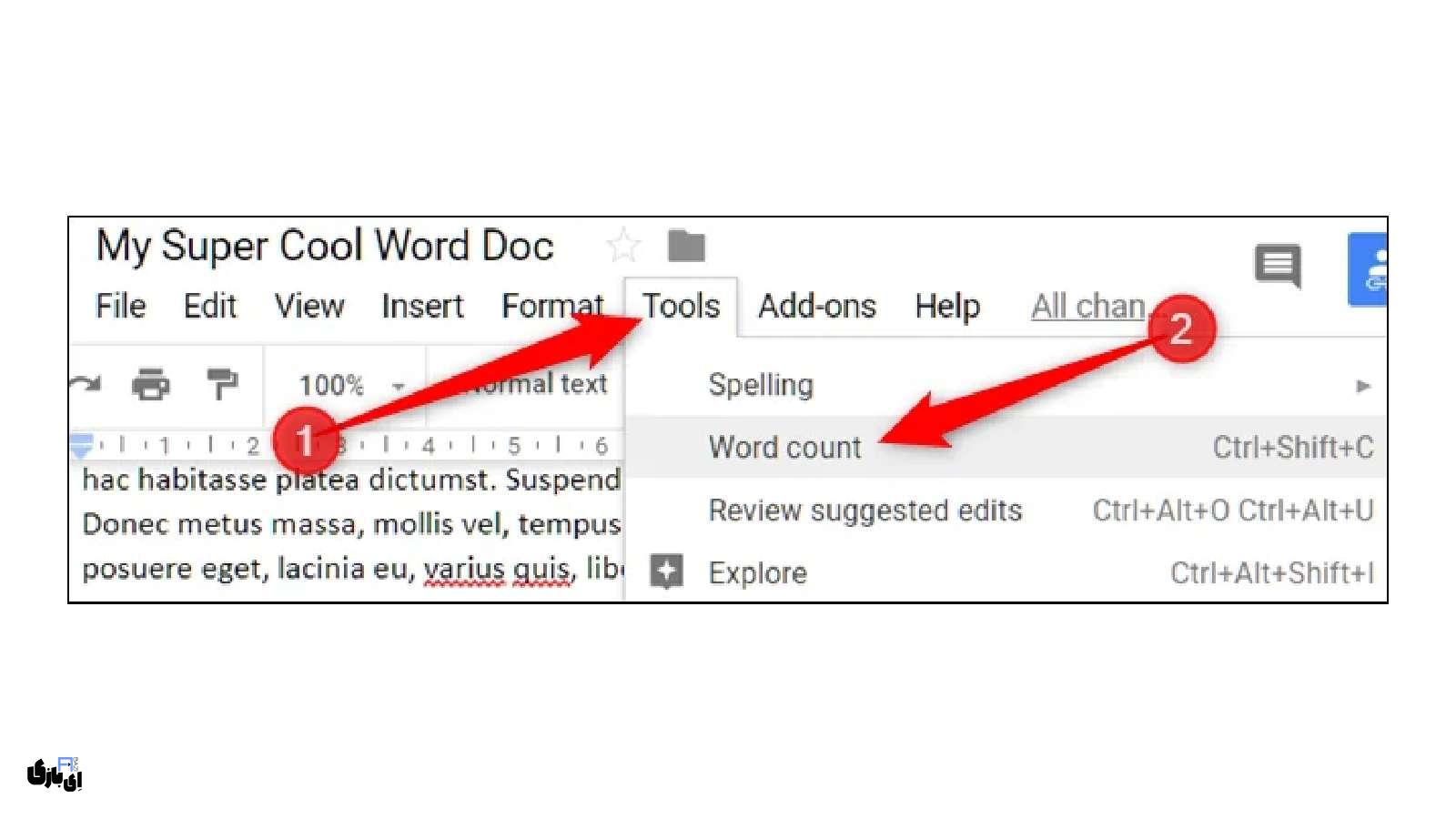
مشاهده تعداد کلمه ودر گوگل داک
همچنین میتوانید با هایلایت کردن بخشی از متن تعداد کلمهها را برای آن رشته خاص از متن ببینید. به این منظور پس از انتخاب متن به مسیر Tools > Word بروید.
استفاده آفلاین از گوگل داک
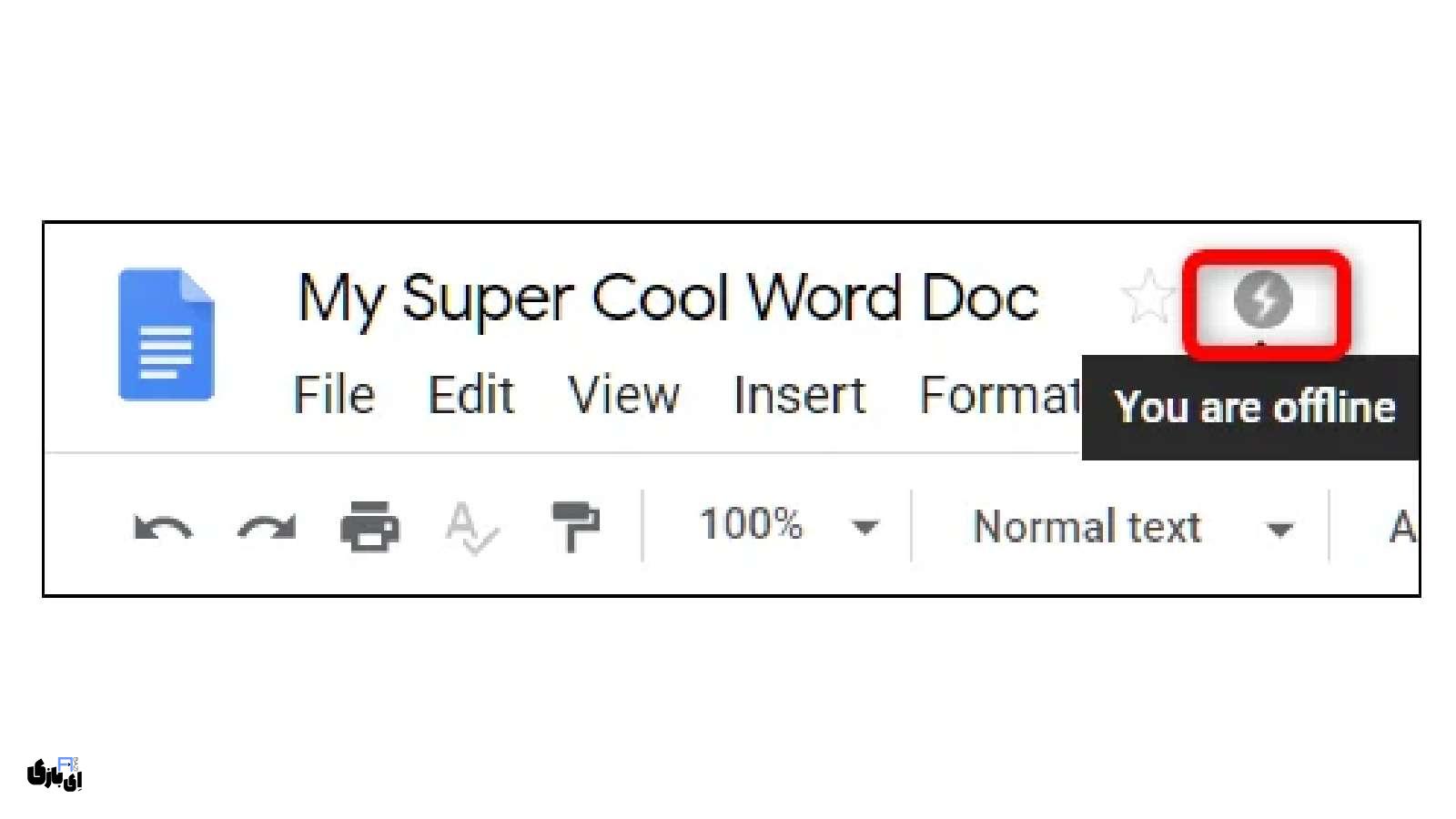
اگر به اینترنت دسترسی ندارید و نیاز به استفاده از گوگل داک دارید، جای نگرانی نیست. با اینکه گوگل داک یک سرویس آنلاین است، میتوانید بهصورت آفلاین هم از آن استفاده کنید. برای این کار، کافیست یک اکستنشن خاص برای مرورگر کروم نصب کنید و مطمئن شوید که فایل مورد نظر شما برای استفاده آفلاین آماده شده است. سپس هر تغییری که اعمال کنید، به محض اتصال دوباره به اینترنت، بهطور خودکار روی فضای ابری ذخیره خواهد شد.
بعد از نصب اکستنشن رسمی برای کروم، به صفحه اصلی گوگل داک بروید، روی منوی سه خط در گوشه بالا-چپ کلیک کنید و سپس وارد بخش Settings شوید. در این قسمت، گزینه Offline را فعال کنید و در نهایت روی OK کلیک کنید.
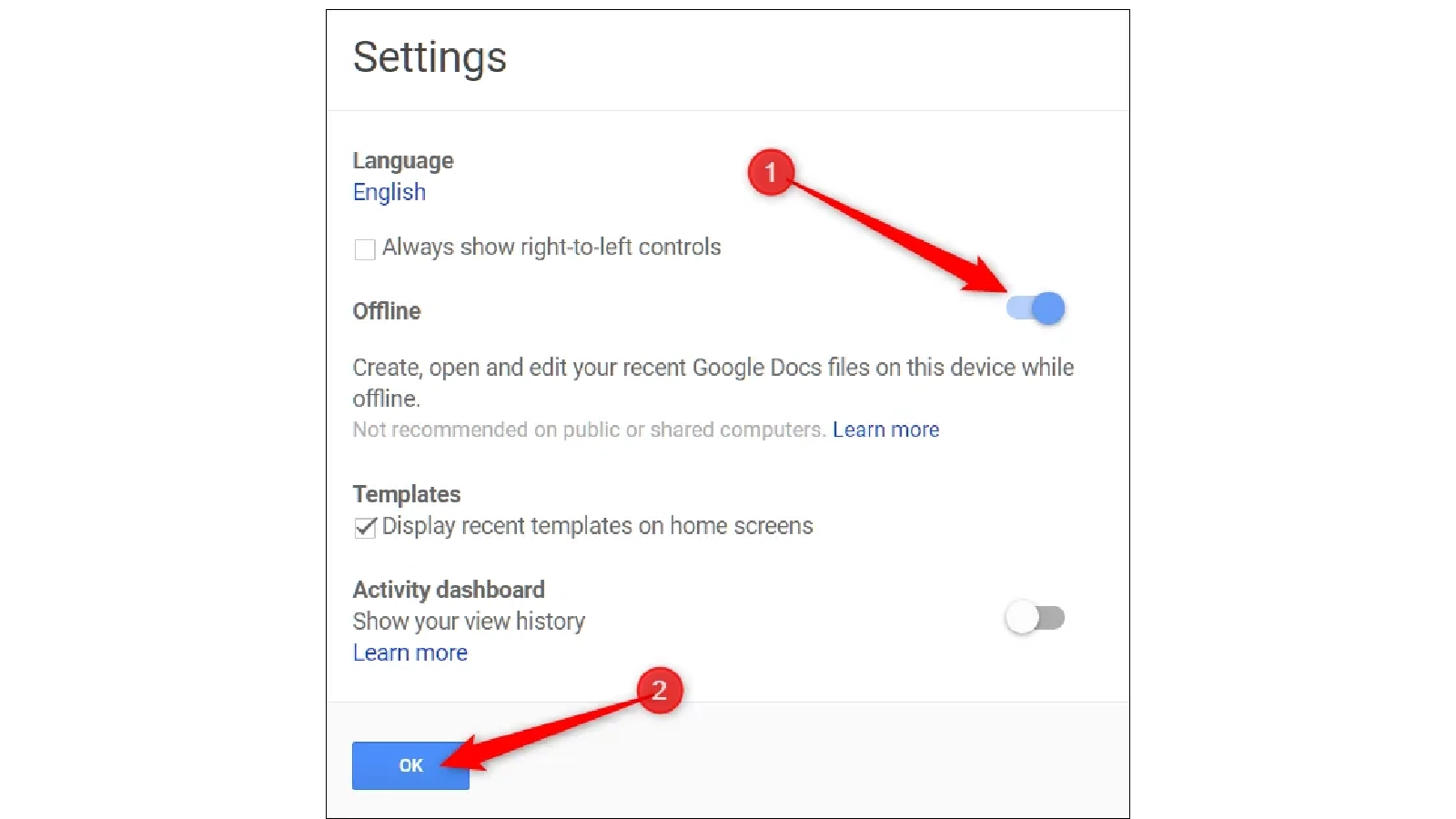
برای صرفهجویی در فضای ذخیرهسازی دستگاه، گوگل فقط فایلهایی را که اخیراً به آنها دسترسی داشتهاید دانلود کرده و برای استفاده آفلاین آماده میکند. اگر میخواهید یک فایل خاص را به صورت آفلاین ویرایش کنید، کافیست روی آیکون سهنقطه آن کلیک کرده و گزینه Available Offline را انتخاب کنید.
افزودن شماره صفحه به یک سند
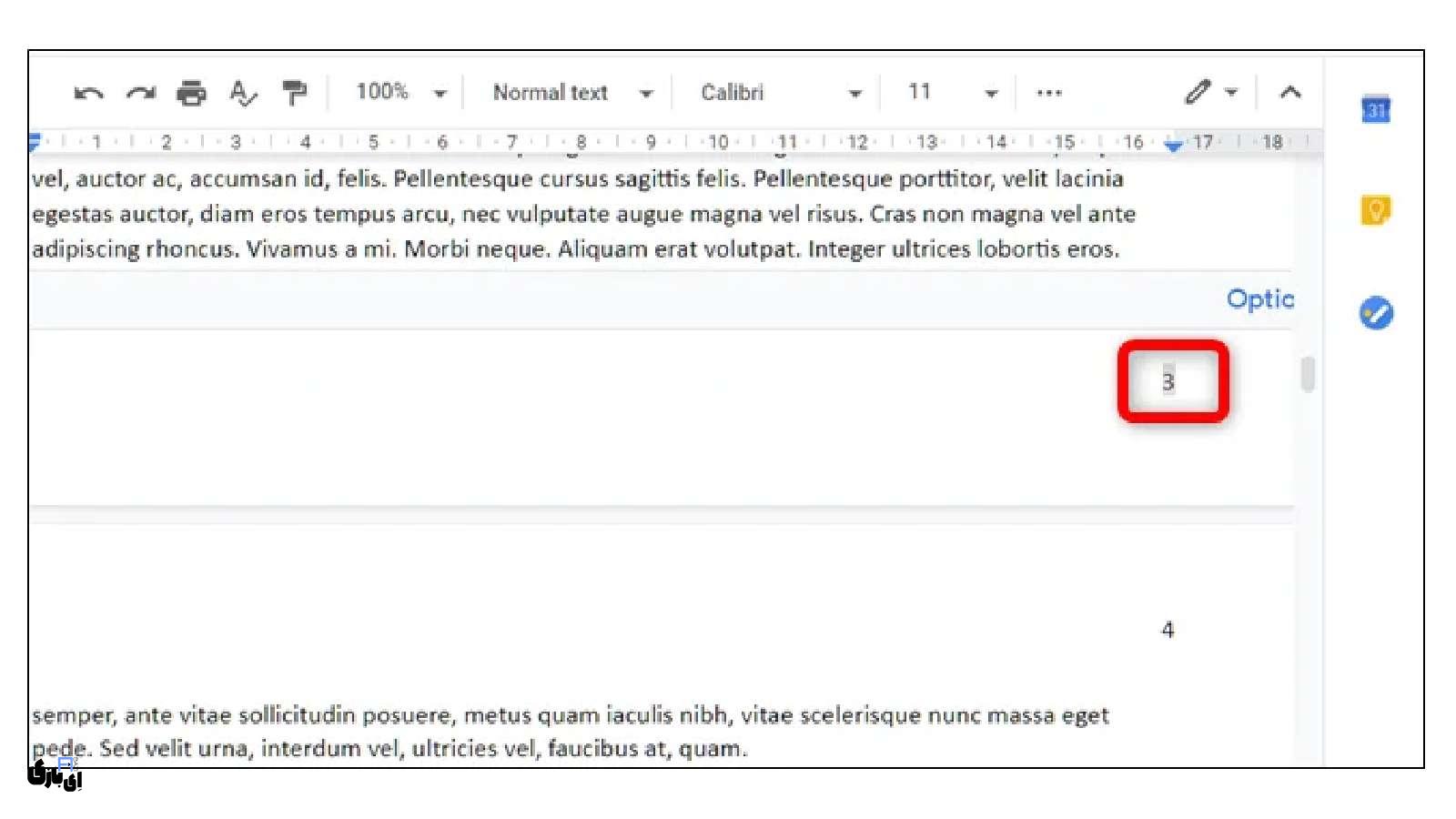
شمارههای صفحه به شما کمک میکنند تا موقعیت خود در سند مشخص کنید و برگههای چاپی را بعد از چاپ مرتب کنید. گوگل داک شماره صفحات را به طور خودکار اضافه نمیکند، اما این کار به راحتی از طریق هدر و فوتر قابل انجام است.
برای افزودن شماره صفحه به همه صفحات، به مسیر Insert > Header & Page Number > Page Number بروید و استایل مورد نظر را انتخاب کنید.
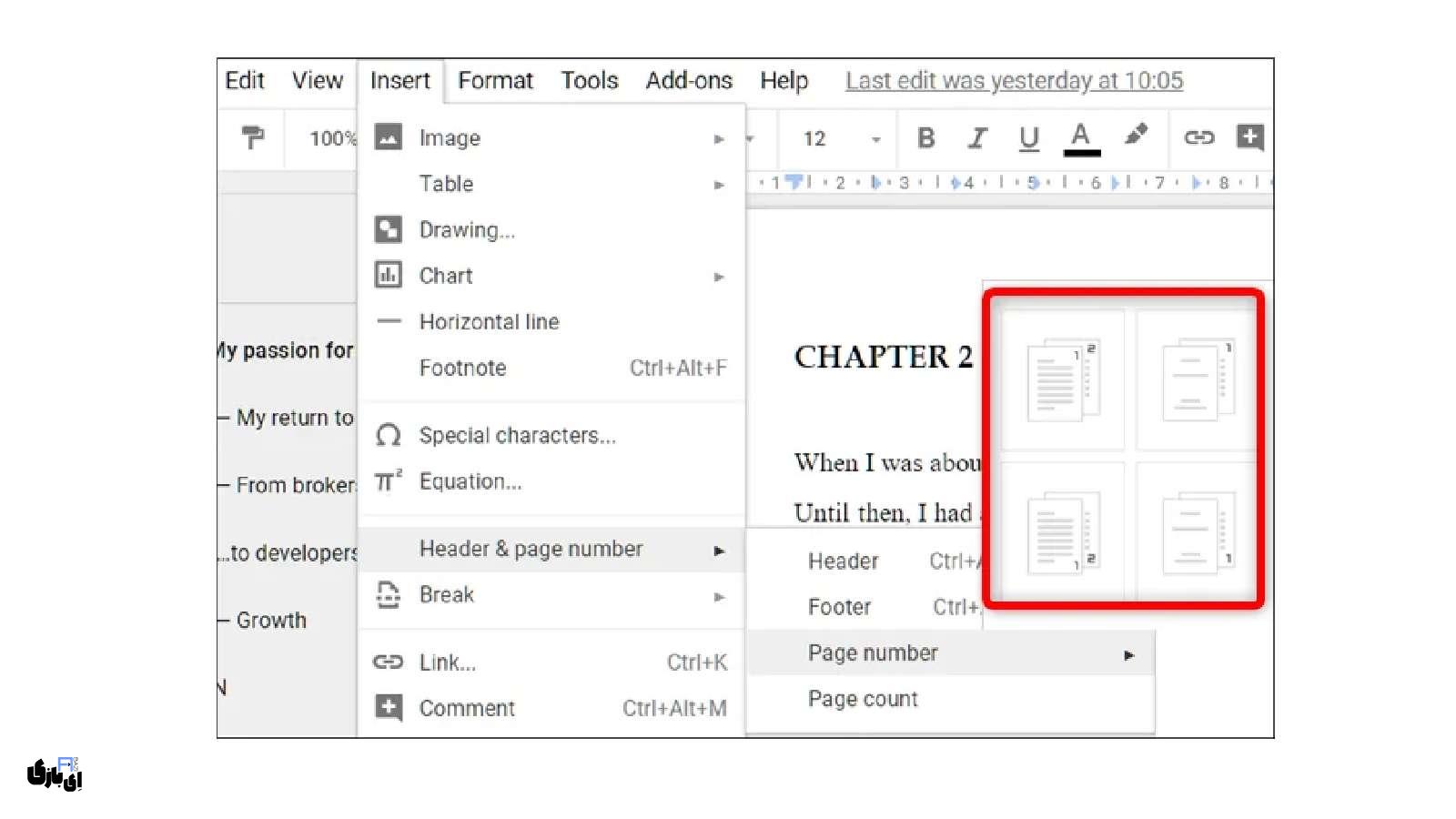
کنترل حاشیه صفحه در گوگل داک
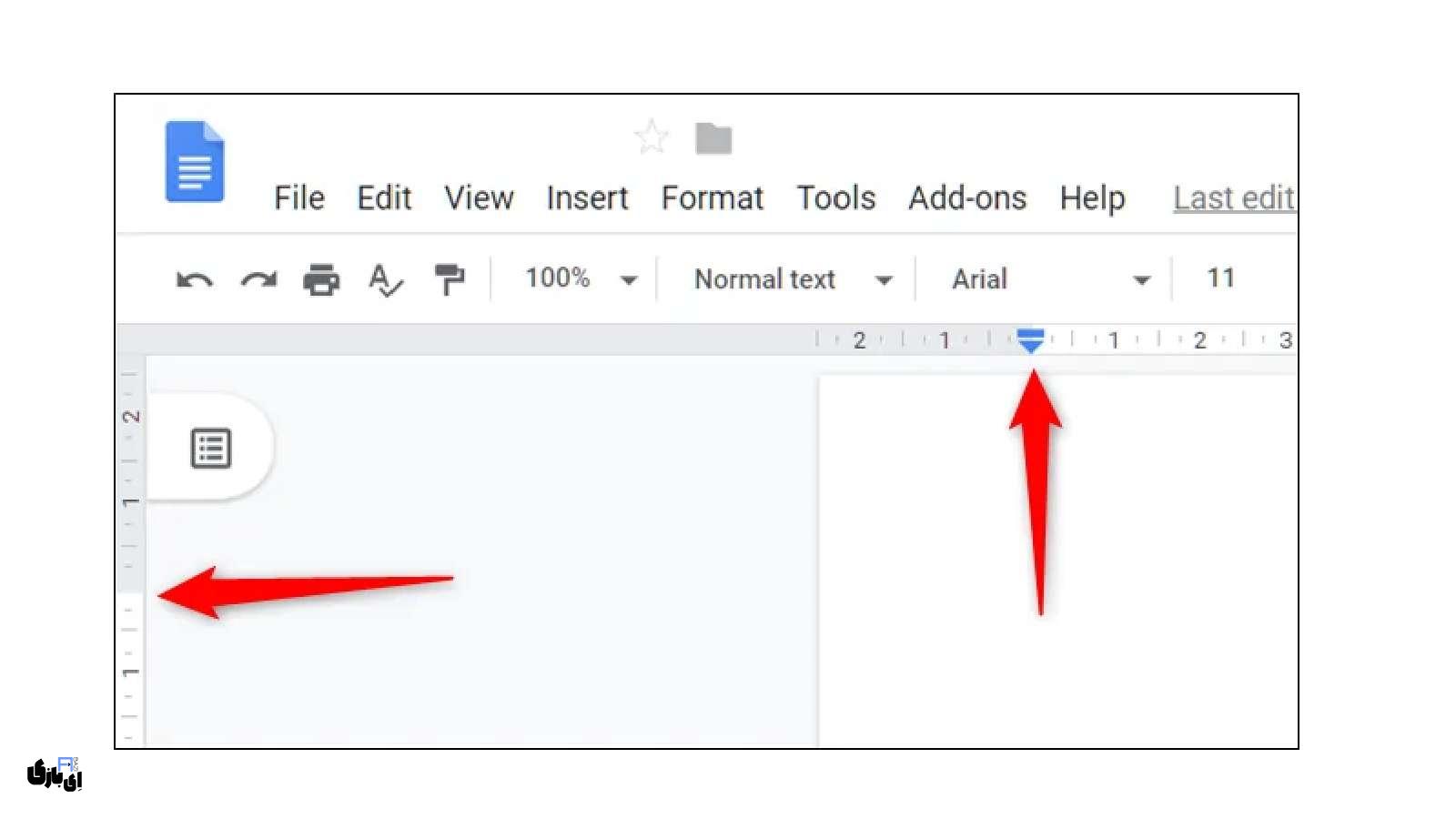
حاشیهها فضاهای خالی اطراف صفحات سند هستند که به عنوان مرز نامریی عمل میکنند. با کاهش اندازه حاشیهها، فضای بیشتری برای محتوای سند فراهم میشود. برای تغییر حاشیهها، میتوانید از خطکشی اطراف سند استفاده کنید.
اگر بخواهید حاشیهها را به صورت دستی تنظیم کنید، به مسیر File > Page Setup بروید، فضای مورد نظر برای هر طرف را مشخص کرده و روی OK کلیک کنید.
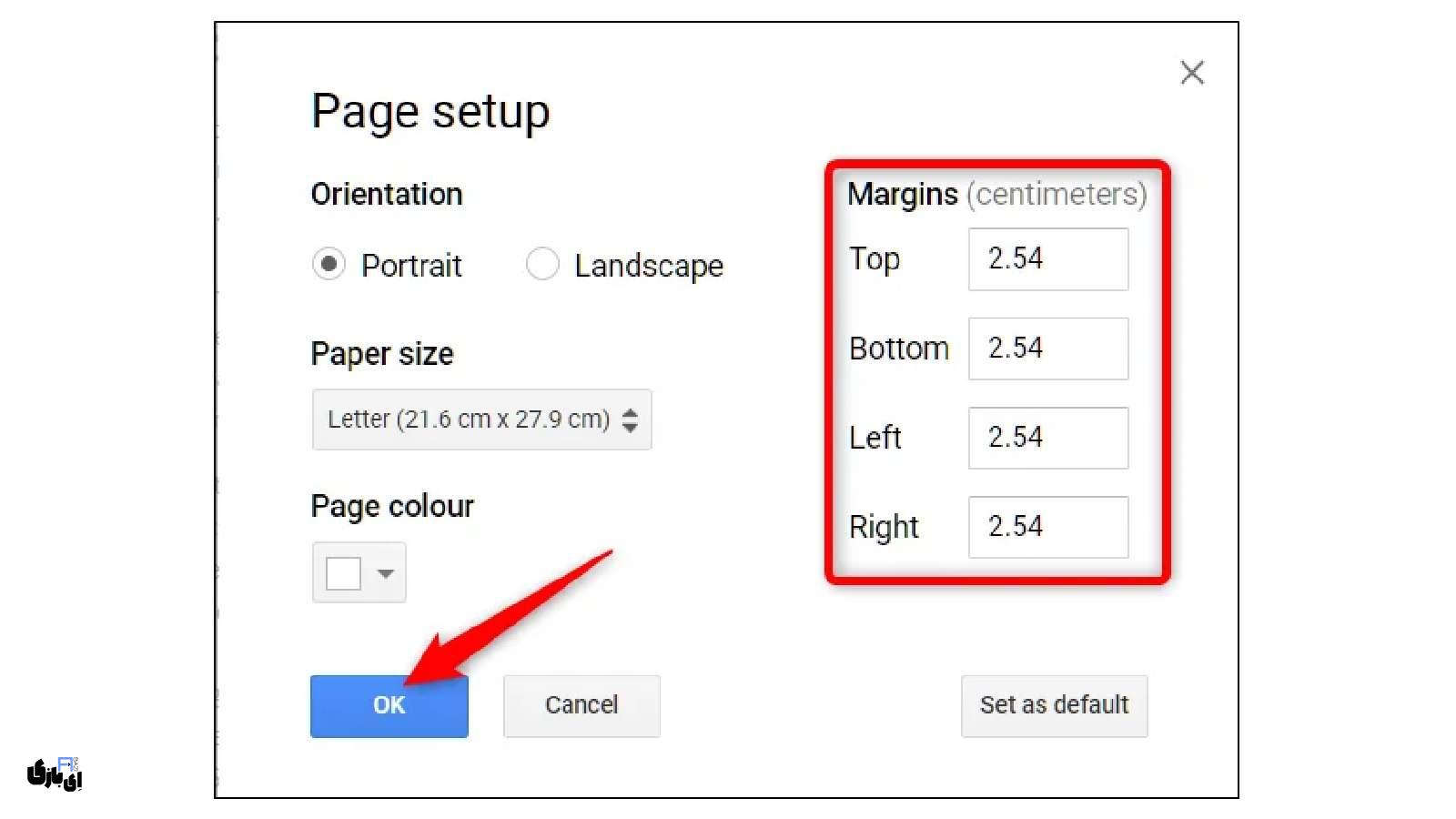
افزودن کادر متن به یک سند
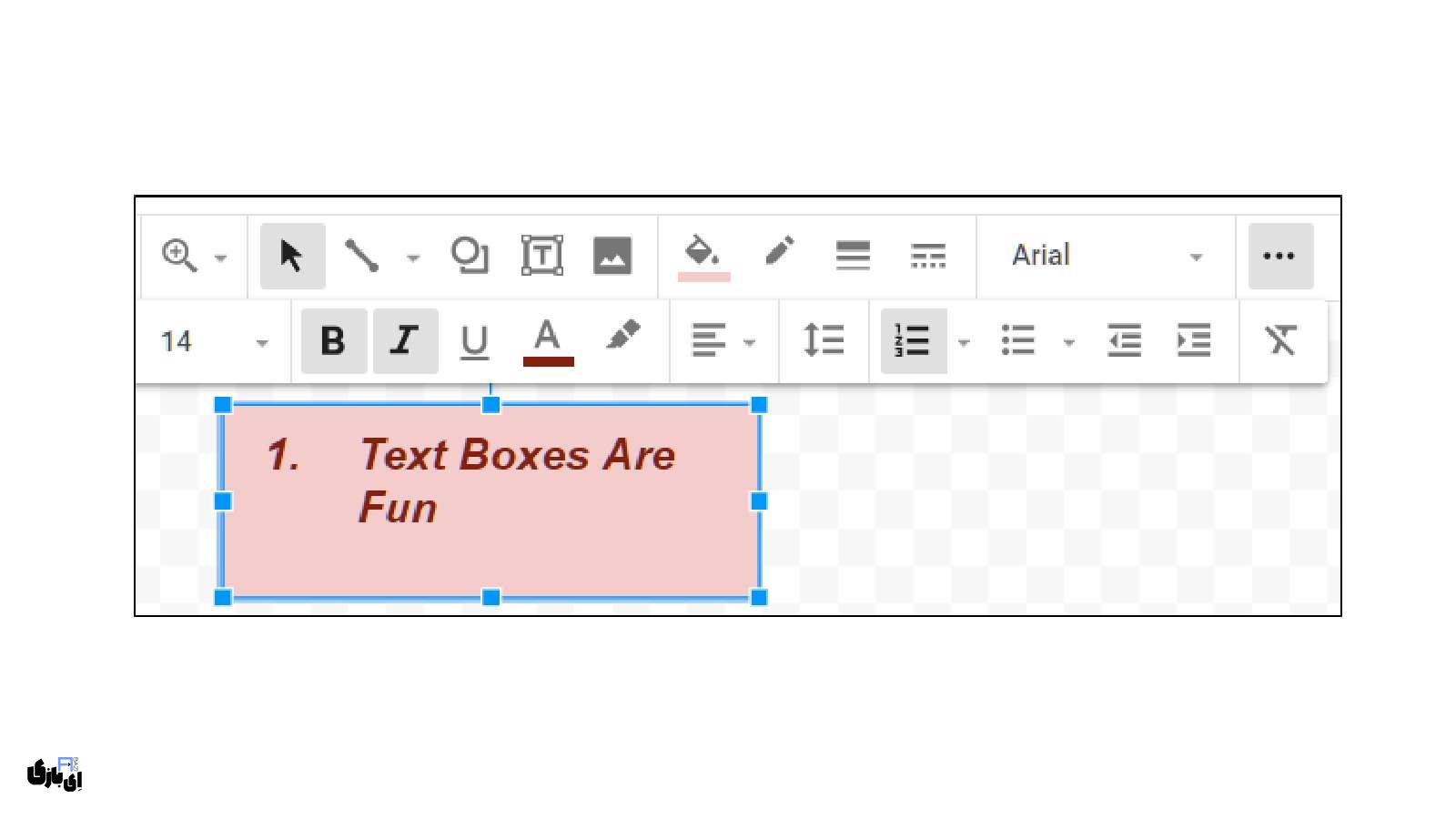
اضافه کردن کادرهای متنی به اسناد گوگل داک، روشی موثر برای برجسته کردن اطلاعات است. اگرچه این ویژگی در جایی نه چندان آشکار قرار دارد، برای استفاده از آن باید به بخش Drawing بروید.
برای دسترسی به آن، به مسیر Insert > Drawing بروید و سپس روی آیکون کادر متنی در نوار منو کلیک کنید.
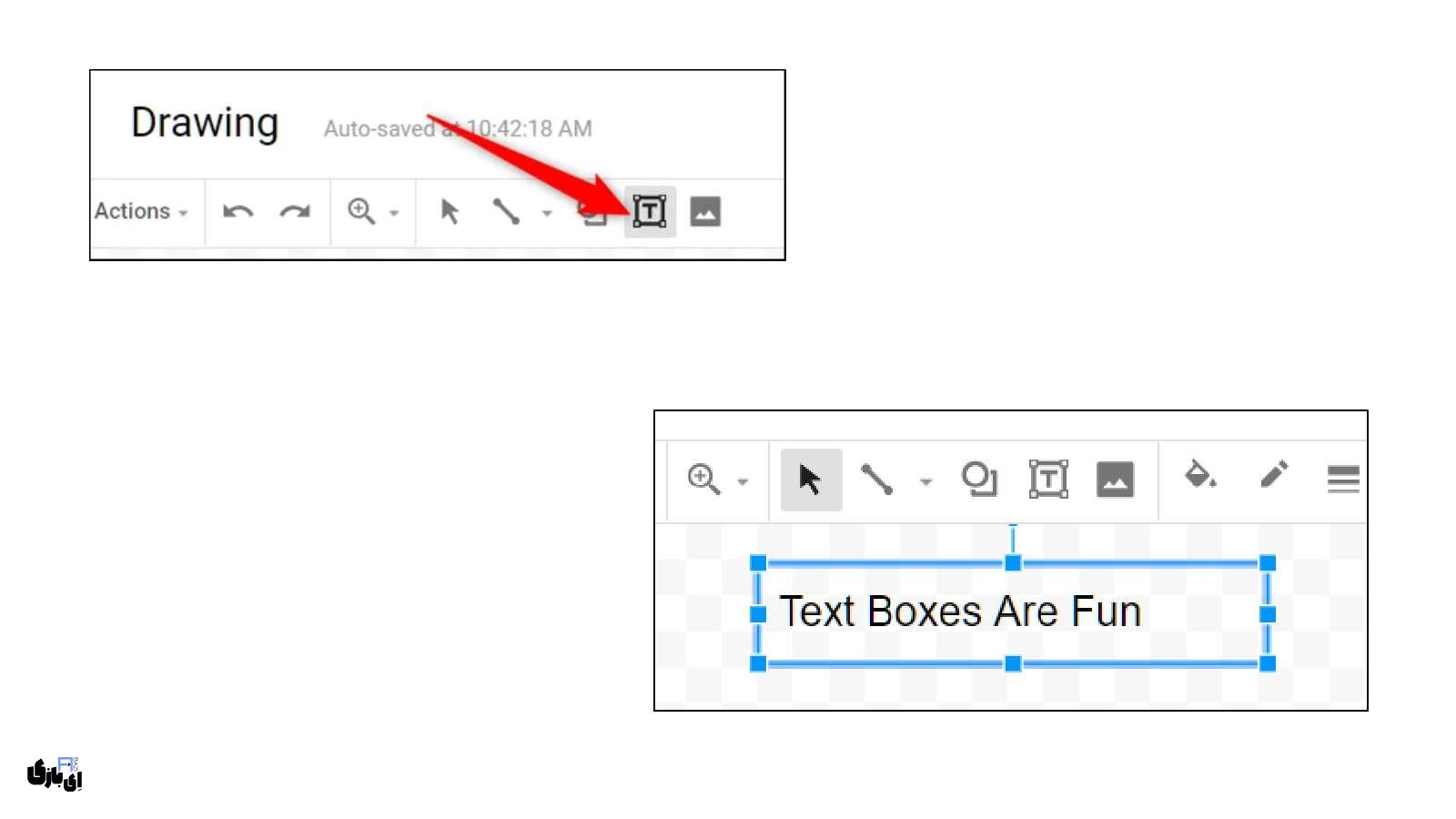
حال روی صفحه کلیک کرده و ماوس را بکشید تا کادر متنی ایجاد کنید، سپس متن خود را وارد نمایید.
در پایان، روی Save & Close کلیک کنید تا کادر متنی به سند اضافه شود.
افزودن فهرست مطالب
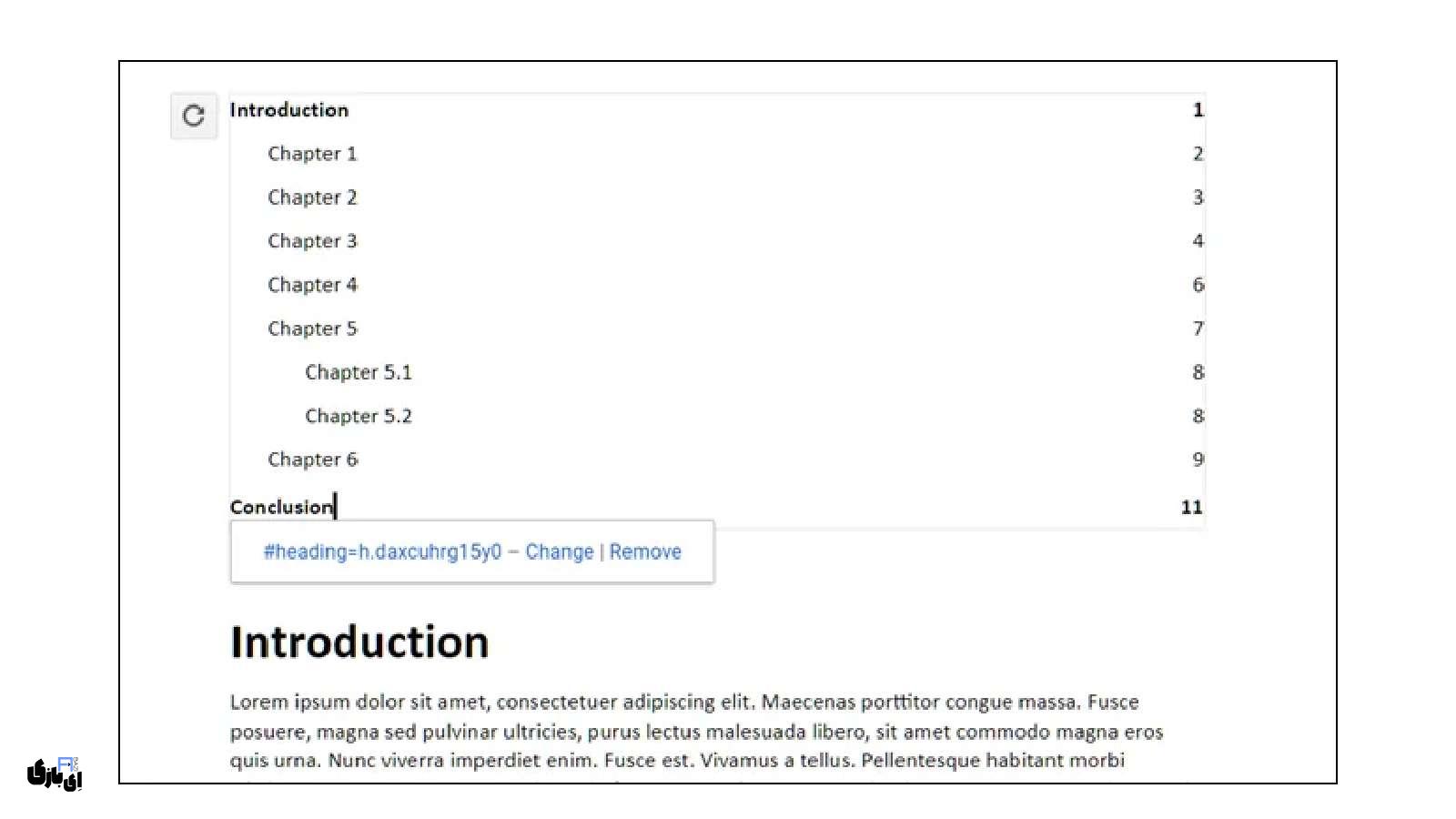
درج فهرست مطالب به شما کمک میکند تا سرفصلها و موضوعات یک سند را بهطور خودکار نمایش دهید. این فهرست بهطور مستقیم به بخشهای مختلف سند لینک میشود تا کاربران به راحتی به هر قسمت که بخواهند دسترسی پیدا کنند.
برای اضافه کردن فهرست مطالب، به مسیر Insert > Table of Contents بروید و یکی از دو گزینه موجود را انتخاب کنید. گزینه اول فهرستی ساده با شماره صفحه، و گزینه دوم فهرستی با هایپرلینک به بخشهای مختلف سند است.

برای ایجاد فهرست مطالب خودکار با لینکهای قابل کلیک، باید هر عنوان یا فصل را با استفاده از استایلهای هدر گوگل داک قالببندی کنید. اینگونه داکس قادر خواهد بود فهرست را به درستی پر کرده و لینکها را تنظیم کند.
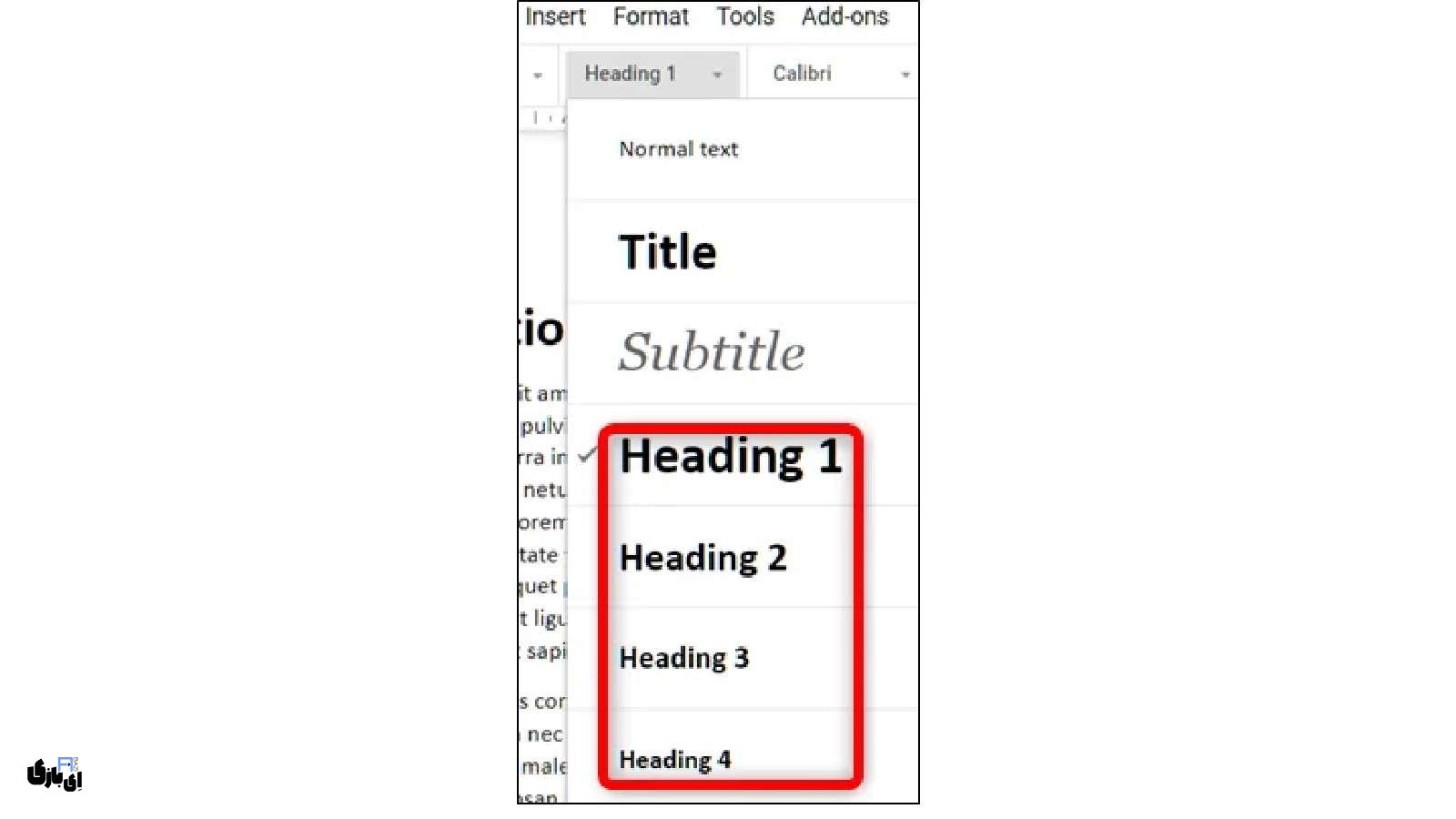
کلام آخر
گوگل داک (Google Docs) به کاربران این امکان را میدهد تا به راحتی و با سرعت اسناد خود را ایجاد، ویرایش و به اشتراک بگذارند. با تسلط بر این ابزار، میتوان از قابلیتهای پیشرفته مانند قالببندی متن، افزودن جداول، تصاویر، و همچنین همکاری همزمان بهرهبرداری کرد. در کنار آن، داکلینگ (Docling) به عنوان ابزاری همهکاره برای تجزیه و تحلیل اسناد، به کاربران این اجازه را میدهد که دادهها و اطلاعات موجود در اسناد گوگل داک را به دقت بررسی کرده و از آنها برای تحلیلهای عمیقتر استفاده کنند. ترکیب این دو ابزار میتواند تجربه کاری شما را به سطح جدیدی ارتقا دهد.
تاریخ آخرین آپدیت: 4 ماه قبل